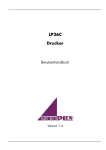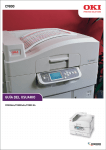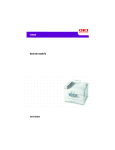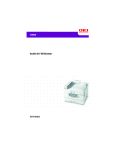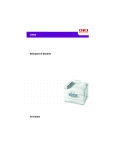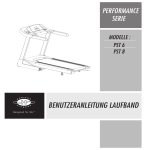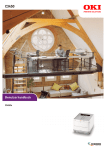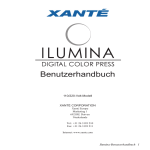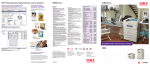Download BENUTZERHANDBUCH C9800
Transcript
C9800 BENUTZERHANDBUCH C9800hdn/C9800hdtn/C9800 GA C9000 VORWORT Es wurden alle Anstrengungen unternommen, um sicherzustellen, dass die in dieser Ver?fentlichung enthaltenen Informationen vollständig und richtig sind und dem aktuellsten Stand entsprechen. OKI übernimmt keinerlei Verantwortung für die Konsequenzen von Irrtümern außerhalb der Kontrolle des Unternehmens. Zudem kann OKI keine Garantie dafür übernehmen, dass durch andere Hersteller vorgenommene Änderungen an Software und Geräten, die in diesem Handbuch erwähnt werden, die Gültigkeit der hierin enthaltenen Informationen unbeeinträchtigt lassen. Die Erwähnung von Software-Produkten von Drittherstellern lässt nicht notwendigerweise den Schluss zu, dass sie von OKI empfohlen werden. Obwohl größte Sorgfalt darauf verwendet wurde, die hierin enthaltenen Informationen so akkurat und hilfreich wie möglich weiterzugeben, übernehmen wir keinerlei Garantie hinsichtlich ihrer Genauigkeit und Vollständigkeit. Die aktuellsten Treiber und Handbücher finden Sie auf der Website von OKI: http://www.okiprintingsolutions.com Copyright © 2005 OKI Printing Solutions. Oki und Microline sind eingetragene Marken von Oki Electric Industry Company Ltd. ENERGY STAR ist eine Marke der United States Environmental Protection Agency. Microsoft, MS-DOS und Windows sind eingetragene Marken der Microsoft Corporation. Andere Produkt- und Markennamen sind eingetragene Marken oder Marken der jeweiligen Unternehme. Als Teilnehmer am ENERGY STAR-Programm hat der Hersteller festgestellt, dass dieses Gerät den ENERGY STAR-Richtlinien zur Energieeinsparung entspricht. Dieses Produkt entspricht den Anforderungen der Richtlinien des EURates 89/336/EEC (EMV), 73/23/EEC (LVD) und 1999/5/EC (R&TTE), ggf. ergänzt, in der Angleichung der Rechtsvorschriften der Mitgliedsstaaten in Bezug auf elektromagnetische Verträglichkeit, die Niederspannung und Funk- und Telekommunikationsendgeräte. C9800 Benutzerhandbuch> 2 HINWEISE, ACHTUNG UND VORSICHT! HINWEIS Ein Hinweis enthält zusätzliche Informationen, die den Haupttext ergänzen. ACHTUNG! „Achtung“ bietet weitere Informationen, die bei Nichtbeachtung zu Fehlfunktionen oder Geräteschäden führen können. VORSICHT! „Vorsicht“ bietet weitere Informationen, die bei Nichtbeachtung Risiken bergen oder zu Körperverletzung führen können. C9800 Benutzerhandbuch> 3 SICHERHEITSWARNUNGEN Dieses Produkt wurde sorgfältig entworfen, damit es viele Jahre lang sichere und zuverlässige Leistung bringt. Wie bei allen elektrischen Geräten sind jedoch einige grundlegende Sicherheitsvorkehrungen zu beachten, um Verletzungen oder Sachschäden zu verhindern. Lesen und nehmen Sie deshalb die Sicherheitshinweise auf den folgenden Seiten vor der Inbetriebnahme des Geräts zur Kenntnis. VORSICHT! Stellen Sie sicher, dass alle Warnungen und Anweisungen auf diesem Gerät gelesen, zur Kenntnis genommen und beachtet werden. Andernfalls besteht Verletzungsgefahr. Stellen Sie sicher, dass dieses Handbuch und alle andere Dokumentationen sorgfältig gelesen werden. Bewahren Sie sie auf, damit Sie jederzeit zum Gerät benötigte Informationen nachlesen können. Dieses Gerät kann schwer sein. Bitte prüfen Sie das Gewicht dieses Geräts und treffen Sie alle notwendigen Vorkehrungen, um die Gefahr von Personenverletzungen auszuschließen. Dieses Gerät muss auf einer stabilen, geraden Oberfläche aufgestellt werden, die sein Gewicht aushält. Andernfalls besteht Verletzungsgefahr. Stellen Sie eine ausreichende Luftzirkulation rund um dieses Gerät sicher, damit Überhitzung und Brandgefahr ausgeschlossen werden können. C9800 Benutzerhandbuch> 4 VORSICHT! Halten Sie dieses Gerät von direkten Wärmequellen wie Heizkörpern sowie direkter Sonneneinstrahlung fern, um Überhitzung zu vermeiden. Für dieses Gerät wird ein Netzteil mit 220 - 240 VAC, 50/60 Hz benötigt. Ausführliche Angaben zur elektrischen Leistung können Sie dem Typenschild des Geräts entnehmen. Vergewissern Sie sich, dass eine geeignete Stromversorgung vorhanden ist, bevor Sie das Gerät anschließen. Wenden Sie sich im Zweifelsfall an Ihren Händler oder fragen Sie bei ihrem Stromversorgungsunternehmen vor Ort nach. Stellen Sie sicher, dass die Geräte- und Netzschalter auf AUS eingestellt sind, bevor Sie das Wechselstromkabel anschließen. Das Gerät besitzt aus Sicherheitsgründen einen geerdeten Stecker und darf nur an eine geerdete Steckdose angeschlossen werden. Verwenden Sie für den Anschluss keine Adapter, andernfalls besteht Brandgefahr oder die Gefahr eines elektrischen Schlags. C9800 Benutzerhandbuch> 5 VORSICHT! Bei Verwendung eines Verlängerungskabels oder einer Mehrfachsteckdose darf die maximale Belastbarkeit von Verlängerungskabel, Mehrfachsteckdose oder Wandsteckdose die elektrische Belastbarkeit (Ampere) aller angeschlossenen Geräte auf keinen Fall überschreiten. Andernfalls besteht Brandgefahr oder die Gefahr eines elektrischen Schlags. Wenn das Gerät bereits mit einer Mehrfachsteckdose ausgestattet ist, darf KEINE weitere Mehrfachsteckdose bzw. KEIN Verlängerungskabel verwendet werden, um das Gerät an die Netzsteckdose anzuschließen. Achten Sie darauf, dass das Netzkabel verlegt ist, so dass es nicht beschädigt wird und niemand über das Kabel stolpern kann. Franst das Kabel aus oder wird es beschädigt, tauschen Sie es sofort aus, um die Gefahr eines elektrischen Schlags auszuschließen. Um Überhitzung zu vermeiden, darf das Netzkabel nicht gebogen, geschnürt oder verknotet werden. Andernfalls besteht Brandgefahr oder die Gefahr eines elektrischen Schlags. Die Steckdose, an die dieses Gerät angeschlossen wird, muss jederzeit leicht zugänglich sein. C9800 Benutzerhandbuch> 6 VORSICHT! Der Netzstecker darf nicht mit nassen Händen angeschlossen oder abgetrennt werden. Andernfalls besteht die Gefahr eines elektrischen Schlags. Ziehen Sie das Netzkabel nur von der Netzsteckdose ab bzw. schließen Sie es dort an, indem Sie es am Netzstecker anpacken. Wenn Sie das Kabel durch Ziehen abtrennen, kann es ausfransen und einen Brand oder einen elektrischen Schlag auslösen. Verwenden Sie nur das mitgelieferte Netzkabel und die mitgelieferte Mehrfachsteckdose. Bei Verwendung eines anderen, nicht für dieses Gerät vorgesehenen Netzkabels oder einer anderen Mehrfachsteckdose besteht Brandgefahr oder die Gefahr eines elektrischen Schlags. Um Brandgefahr oder die Gefahr eines elektrischen Schlags auszuschließen, verwenden Sie das Netzkabel oder die Mehrfachsteckdose aus dem Lieferumfang dieses Geräts nicht mit anderen elektrischen Geräten. Schließen Sie das Netzkabel und alle anderen Kabel nur gemäß den Anleitungen aus dem Benutzerhandbuch an. Andernfalls besteht Brandgefahr. Lose Kleidung und Haare dürfen nicht während des Betriebs dieses Geräts in dessen beweglichen Teile geraten. Andernfalls besteht Verletzungsgefahr. C9800 Benutzerhandbuch> 7 VORSICHT! Es wird empfohlen, dieses Gerät auszuschalten, bevor die Abdeckungen entfernt werden. Berühren Sie die Fixiereinheit oder den Druckkopf nicht bei geöffneter Geräteabdeckung. Sie könnten sich verbrennen. Berühren Sie diese erst, wenn sie sich abgekühlt haben. Sollte das Gerätegehäuse sehr heiß werden oder Rauch oder ein ungewöhnlicher Geruch austreten oder ungewöhnliche Geräusche zu hören sein, besteht Brandgefahr. Ziehen Sie den Netzanschluss ab und wenden Sie sich an Ihren Händler. Wenn dieses Gerät umgefallen ist oder beschädigt wurde, besteht die Gefahr eines elektrischen Schlags, eines Brands und/oder einer Verletzung. Ziehen Sie den Netzanschluss ab und wenden Sie sich an Ihren Händler. Wenn Flüssigkeit (z. B. Wasser) in dieses Gerät eintreten kann, besteht Brandgefahr. Ziehen Sie den Netzanschluss ab und wenden Sie sich an Ihren Händler. Stellen Sie keine mit Flüssigkeit gefüllten Behälter auf das Gerät. Andernfalls besteht die Gefahr eines elektrischen Schlags, ein Brand kann ausgelöst werden oder Sie könnten sich verletzen. C9800 Benutzerhandbuch> 8 VORSICHT! Wenn Gegenstände (wie Büroklammern) ins Gerätegehäuse gelangen, besteht die Gefahr eines elektrischen Schlags, eines Brands und/ oder einer Verletzung. Ziehen Sie den Netzanschluss ab, bevor Sie den Gegenstand entfernen. Es dürfen niemals Gegenstände in die Lüftungsschlitze des Geräts gesteckt oder das Gerät mit geöffneter rückwärtiger Abdeckung betrieben werden, da Sie sich damit der Gefahr eines elektrischen Schlags aussetzen, einen Brand auslösen oder sich verletzen können. Verwenden Sie in Gerätenähe keine leicht entflammbaren Sprays, da die Druckerkomponenten heiß sind und einen Brand auslösen können. Schalten Sie dieses Gerät aus, bevor Sie es reinigen. Andernfalls besteht Verletzungsgefahr. Reinigen Sie das Gerät mit einem leicht angefeuchteten Tuch. Verwenden Sie keine Flüssig- oder Aerosol-Reiniger. Betreiben Sie dieses Gerät nur so, wie im Benutzerhandbuch beschrieben. Andernfalls können Sie sich der Gefahr eines elektrischen Schlags aussetzen, einen Brand auslösen und/ oder sich verletzen. Berühren Sie die Batterie nicht, falls eine in das Gerät eingesetzt ist. Wenn die Batterie durch eine Batterie eines falschen Typs ersetzt wird, besteht Explosionsgefahr. Die Gerätebatterie muss in der Regel nicht während der Lebensdauer des Druckers ausgetauscht werden. C9800 Benutzerhandbuch> 9 VORSICHT! Nach der Installation einer Speichererweiterung, eines Festplattenlaufwerks oder anderer intern eingesetzter Optionen müssen alle entfernten Abdeckungen oder geöffneten Klappen geschlossen bzw. wieder angebracht und gesichert werden, um Brandgefahr oder die Gefahr eines elektrischen Schlags auszuschließen. Wenn Komponenten wie Scanner oder Finisher eingesetzt werden, handhaben Sie diese sehr vorsichtig, um zu vermeiden, dass Sie sich die Finger quetschen oder daran verletzen. Wird dieses Gerät auf einem Schrank oder einer Zufuhr mit hoher Kapazität aufgebaut, vergewissern Sie sich, dass die Radverriegelungen angebracht worden sind, wenn das Gerät am vorgesehenen Platz steht, um zu verhindern, dass es verrutscht oder dass Verletzungen hervorgerufen werden. Seien Sie beim Umgang mit dem Tonerpulver vorsichtig. Wenn Tonerpulver geschluckt wird, führen Sie Erbrechen herbei und begeben Sie sich in ärztliche Hilfe. Ist eine Person bewusstlos, darf nie versucht werden, Erbrechen herbeizuführen. Seien Sie beim Umgang mit dem Tonerpulver vorsichtig. Wenn es eingeatmet wird, bringen Sie die Person an die frische Luft. Begeben Sie sich unverzüglich in ärztliche Behandlung. C9800 Benutzerhandbuch> 10 VORSICHT! Seien Sie beim Umgang mit dem Tonerpulver vorsichtig. Sollte Tonerpulver in die Augen gelangen, spülen Sie es mindestens 15 Minuten mit viel Wasser aus. Schließen Sie die Augenlider nicht. Begeben Sie sich unverzüglich in ärztliche Behandlung. Seien Sie beim Umgang mit dem Tonerpulver vorsichtig. Verschütteter Toner kann mit kaltem Wasser und Seife abgewaschen werden, damit keine Flecken auf der Haut oder Kleidung bleiben. Entsorgen Sie Tonerpatronen oder Bildtrommelpatronen nicht in Feuer. Eine Staubexplosion kann zu Verbrennungen fEren. Dieses Produkt ist für folgende Umgebungsbedingungen während des Betriebs ausgelegt: Temp.: 10 bis 89,60°F Feuchtigkeit: 20 % bis 80 % relative Feuchtigkeit Die Geräuschemissionen dieses Geräts betragen gemäß EN ISO 7779 max. 70 dB(A). Importiert in die EU von: OKI Europe Ltd (firmiert unter dem Namen OKI Printing Solutions) Central House, Balfour Road, Hounslow, Middlesex, TW3 1HY Großbritannien. Sollten Sie Fragen zu Vertrieb, Support oder allgemeiner Art haben, wenden Sie sich an Ihren Händler vor Ort. C9800 Benutzerhandbuch> 11 INHALT Vorwort. . . . . . . . . . . . . . . . . . . . . . . . . . . . . . . . . . 2 Hinweise, Achtung und Vorsicht! . . . . . . . . . . . . . . 3 Sicherheitswarnungen. . . . . . . . . . . . . . . . . . . . . . 4 Einführung . . . . . . . . . . . . . . . . . . . . . . . . . . . . . Leistungsmerkmale . . . . . . . . . . . . . . . . . . . . . Infos zu diesem Handbuch . . . . . . . . . . . . . . . . Online-Verwendung . . . . . . . . . . . . . . . . . . . Drucken von Seiten . . . . . . . . . . . . . . . . . . . . . . . . 15 16 18 19 20 Drucker und Papier – Überblick . . . . . . . . . . . . . Öffnen und Schließen der oberen Abdeckung . . . . Erkennen der wichtigsten Komponenten . . . . . . . Mitgelieferte Software. . . . . . . . . . . . . . . . . . . . Empfehlungen für Papier . . . . . . . . . . . . . . . . . . Informationen zu Papierzufuhr und Papierausgabe . . . . . . . . . . . . . . . . . . . . . . . . Zufuhrfächer und Ausgabefächer . . . . . . . . . . . . Fächer 1 bis 5 . . . . . . . . . . . . . . . . . . . . . . . MZ-Fach . . . . . . . . . . . . . . . . . . . . . . . . . . . Ausgabefach Face Down . . . . . . . . . . . . . . . . Ausgabefach Face Up . . . . . . . . . . . . . . . . . . Duplexeinheit . . . . . . . . . . . . . . . . . . . . . . . Zufuhrfach und Ausgabefach – Beispiele . . . . . . . Einlegen von Papier in die Fächer 1 bis 5 . . . . Verwenden des MZ-Fachs . . . . . . . . . . . . . . . Verwenden der Ausgabefächer . . . . . . . . . . . . . . . . 21 21 23 28 29 . . . . . . . . . . . 30 31 31 31 32 32 32 33 33 35 38 Bedienfeld. . . . . . . . . . . . . . . . . . . . . . . . . . . . . . Bedienfeld und Anzeigen . . . . . . . . . . . . . . . . . . Modi des LCD-Felds . . . . . . . . . . . . . . . . . . . . . Statusinformationen. . . . . . . . . . . . . . . . . . . Informationen zu Menüfunktionen . . . . . . . . . Konfigurationsinformationen . . . . . . . . . . . . . Hilfemodus . . . . . . . . . . . . . . . . . . . . . . . . . Meldungen des LCD-Felds . . . . . . . . . . . . . . . . . Verwenden der Menüs . . . . . . . . . . . . . . . . . . . . . . . . . . . . 41 41 43 43 43 44 44 44 45 Erste Schritte . . . . . . . . . . . . . . . . . . . . . . . . . . . Aufstellort des Druckers . . . . . . . . . . . . . . . . . . Ein-/Ausschalten . . . . . . . . . . . . . . . . . . . . . . . Ausschalten . . . . . . . . . . . . . . . . . . . . . . . . Einschalten . . . . . . . . . . . . . . . . . . . . . . . . . Überprüfen der aktuellen Einstellungen. . . . . . . . . . . . . . 47 47 48 48 49 50 C9800 Benutzerhandbuch> 12 Schnittstellen und Anschluss . . . . . . . . . . . Anschließen an die parallele Schnittstelle Anschließen an die USB-Schnittstelle . . . Anschließen an die Netzwerkschnittstelle Verwenden der Treiber-CD . . . . . . . . . . . . . . . . . . . . . . . . . . . . . . . . . . . . . 50 51 52 52 53 Betrieb . . . . . . . . . . . . . . . . . . . . . . . . . . . . . . . . . 54 Verwenden des Druckers. . . . . . . . . . . . . . . . . . . 54 Verbrauchsmaterialien und Wartung . . . . . . . . . Überprüfen des Verbrauchs von Verbrauchsmaterialien und Wartungsartikeln . . . Anleitungen zum Austausch. . . . . . . . . . . . . . . . Bestellinformationen für Verbrauchsmaterialien . . . . . . . . . . . . . . . . . . Bestellinformationen für Wartungsartikel. . . . . . . Austauschen von Verbrauchsmaterialien/ Wartungsartikeln . . . . . . . . . . . . . . . . . . . . . . Reinigen der LED-Köpfe . . . . . . . . . . . . . . . . . . Reinigen der Papierzufuhrwalzen . . . . . . . . . . . . Reinigen des Druckergehäuses . . . . . . . . . . . . . Leeren des optionalen Lochabfallbehälters. . . . . . . 55 . 55 . 55 . 56 . 56 . . . . . 57 57 59 63 64 Optionales Zubehör . . . . . . . . . . . . . . . . . . . . . . . 67 Bestellinformationen für Zubehör . . . . . . . . . . . . . 68 Installieren von Zubehör . . . . . . . . . . . . . . . . . . . 68 Fehlerbehebung . . . . . . . . . . . . . . . . . . . . . . . . . Allgemein . . . . . . . . . . . . . . . . . . . . . . . . . . . . Papierstau . . . . . . . . . . . . . . . . . . . . . . . . . . . . Papierstaus – Drucker. . . . . . . . . . . . . . . . . . . . Abdeckung öffnen, Papierstau, tttttt Seitenabdeckung . . . . . . . . . . . . . . . . Abdeckung öffnen, Papierstau, Seitenabdeckung . . . . . . . . . . . . . . . . . . . . Abdeckung öffnen, Papierstau, Obere Abdeckung. . . . . . . . . . . . . . . . . . . . Papierstaus – Duplexeinheit . . . . . . . . . . . . . . . Duplexeinheit prüfen, Papierstau . . . . . . . . . . Papierstaus – Finisher (optionales Zubehör) . . . . Finisher prüfen, Papierstau/Papierreste . . . . . 591, 592, 593, 599/ 643, 645 (Papierstau am Finisher) . . . . . . . . . . . . . . . . . . . . . . . . . . 594, 597, 598/ 644, 646 (Papierstau im Finisher) . . . . . . . . . . . . . . . . . . . . . . . . . . 590 (Papierstau im Finisher/Locher). . . . . . . . C9800 Benutzerhandbuch> 13 . . . . 70 70 70 70 . 70 . 72 . . . . . 74 80 80 85 85 . 85 . 87 . 91 Inverter prüfen, Papierstau . . . . . . . . . Vermeiden von Papierstaus . . . . . . . . . . . Nicht zufrieden stellende Druckqualität . . . Heftklammernstaus – Finisher (optionales Zubehör) . . . . . . . . . . . . . . . . . . . . . . . Finisher prüfen, Heftklammernstau . . . . . . . . . 93 . . . . . . 98 . . . . . . 99 . . . . . .102 . . . . . .102 Technische Daten . . . . . . . . . . . . . . . . . . . . . . . . 107 Anhang A – LCD-Meldungen . . . . . . . . . . . . . . . . 109 Anhang B – Menüsystem . . . . . . . . . . . . . . . . . . Konfiguration . . . . . . . . . . . . . . . . . . . . . . . . . . Print Page Count (Druckseitenzähler) . . . . . . . Zähl. Finisher . . . . . . . . . . . . . . . . . . . . . . . Lebensd. Verbr. . . . . . . . . . . . . . . . . . . . . . . Netzwerk . . . . . . . . . . . . . . . . . . . . . . . . . . Papiergröße in Fach . . . . . . . . . . . . . . . . . . . System. . . . . . . . . . . . . . . . . . . . . . . . . . . . Konfigurationsbeispiel – Gedruckte Schwarzweiß-Seiten . . . . . . . . . . . . . . . . . . Drucken von Seiten . . . . . . . . . . . . . . . . . . . . . Druckdatenbeispiel – Demoseite . . . . . . . . . . Vertraul. drucken . . . . . . . . . . . . . . . . . . . . . . . Menüs. . . . . . . . . . . . . . . . . . . . . . . . . . . . . . . Fachkonfig. . . . . . . . . . . . . . . . . . . . . . . . . . System anpassen. . . . . . . . . . . . . . . . . . . . . Beispiel Menüs 1 – Fach-1Transparentfolien . . . . . . . . . . . . . . . . . . . . Beispiel Menüs 2 – Papiergröße des MZ-Fachs . . . . . . . . . . . . . . . . . . . . . . . . . 111 .112 .112 .112 .113 .113 .114 .114 .115 .116 .117 .118 .119 .119 .123 .128 .129 Stichwortverzeichnis . . . . . . . . . . . . . . . . . . . . . 130 OKI Kontaktinformationen . . . . . . . . . . . . . . . . . 132 C9800 Benutzerhandbuch> 14 EINFÜHRUNG Herzlichen Glückwunsch zum Kauf eines Farbdruckers von OKI Printing Solutions. Ihr neuer Drucker verfügt über fortschrittliche Funktionen und erstellt lebendige Farbdrucke sowie scharfe Schwarzweißdrucke mit hoher Geschwindigkeit auf einer Reihe von Druckmedien für das Büro. Außerdem ermöglichen Ihnen die EFI Fiery-Funktionen für die Druckersteuerung und das Auftragsmanagement Folgendes: > Verwalten von Druckaufträgen oder eine Vorschau der Aufträge in der Warteschlange über die Workstation > Workflow-Ausgleich für Geräte im Netzwerk > Verwaltung von Farbprofilen > Speichern von Vorlagen auf der Festplatte, um die Verarbeitung und den Druck von Aufträgen zu beschleunigen Die C9800-Serie umfasst: > C9800hdn, C9800hdtn (kann auf C9800 MFP aufgerüstet werden, jedoch nicht auf C9800 GA) > C9800 MFP > C9800 GA > C9800 GA MFP Dabei bedeutet h, dass eine Festplatte installiert ist; d bedeutet, dass eine Duplexeinheit installiert ist; n steht für Netzwerkfähigkeit; t bedeutet, dass eine Zufuhr mit hoher Kapazität installiert ist; MFP bedeutet, dass ein multifunktionsfähiges Peripheriegerät installiert ist; und GA steht für die Fähigkeit zur Bildbearbeitung. Im Benutzerhandbuch sind die Modelle C9800hdn, C9800hdtn und C9800 GA beschrieben. In einem separaten Benutzerhandbuch sind die Modelle C9800 MFP und C9800 GA MFP beschrieben. C9800 Benutzerhandbuch> 15 LEISTUNGSMERKMALE Die folgenden Leistungsmerkmale gehören standardmäßig zum Lieferumfang aller Modelle: > Schneller Farbdruck von attraktiven Farbpräsentationen und anderen Dokumenten mit bis zu 36 Seiten pro Minute in Vollfarbe > Schneller und effizienter Schwarzweißdruck von allgemeinen Dokumenten, die keine Farbe erfordern, mit bis zu 40 Seiten pro Minute > Die Mehrstufentechnologie ProQ4800 verleiht Ihren Dokumenten durch subtilere Töne und Farbverläufe Fotoqualität. > Druckauflösung von 1200 x 1200 dpi (dots per inch = Punkte pro Zoll) für Bildreproduktion hoher Qualität mit feinsten Details > Einzeldurchlauf-Farbdigital-LED-Technologie für schnelle Druckverarbeitung > Netzwerkanschluss über 10Base-T und 100Base-TX zur gemeinsamen Nutzung dieses wertvollen Geräts mit anderen Benutzern im Büronetzwerk > Automatischer Zweiseitendruck (Duplexdruck) für wirtschaftlichen Papierverbrauch und das kompakte Drucken größerer Dokumente > Spooled- und geprüfter Druck dank Festplatte > USB 2.0 und Parallelschnittstelle (IEEE-1284) > PCL, PS > EFI Fiery-Controller mit Software > Bildbearbeitung mit umfassender Palette an EFIDienstprogrammen, einschließlich Unterstützung für SpotOn und Hot Folder (nur C9800 GA) > „Fragen Sie Oki“ – eine neue und benutzerfreundliche Funktion, die Ihnen eine direkte Verbindung von Ihrem Druckertreiber-Bildschirm (nicht in diesem Handbuch abgebildet) zu einer dedizierten Website ermöglicht, die für Ihr Modell spezifisch ist. Dort finden Sie alle Hinweise, C9800 Benutzerhandbuch> 16 Tipps und die Unterstützung, die Sie eventuell benötigen, um Ihren Oki-Drucker optimal einzusetzen. Darüber hinaus sind die folgenden optionalen Leistungsmerkmale verfügbar: > Zusätzliche Papierfächer zum Einlegen von weiteren 530 Blatt, um Bedienereingriffe zu verringern oder verschiedene Papiersorten wie Briefpapier, andere Papiergrößen oder andere Druckmedien verfügbar zu haben: > Zweites/drittes Papierfach (jeweils 530 Blatt) > Zufuhr mit hoher Kapazität (HCF) (1590 Blatt) HINWEIS 1. Die folgenden Papierfachkonfigurationen sind verfügbar: Nur Fach 1, Fach 1 + zweites Fach, Fach 1 + zweites Fach + drittes Fach, Fach 1 + HCF, Fach 1 und zweites Fach + HCF. 2. Auf dem C9800hdtn ist bereits eine Zufuhr mit hoher Kapazität installiert. Aus diesem Grund wird nur noch ein zusätzliches Fach unterstützt (ergibt die maximale Gesamtzahl von fünf Fächern). > DIMM-Speichererweiterung > Finisher (zum Heften oder Binden der Druckausgabe) > Locheinheit (erweitert den Funktionsumfang des Finishers) > Druckerschrank > EFI Color Profiler Kit > MFP Upgrade Kit (nur C9800hdn) C9800 Benutzerhandbuch> 17 INFOS ZU DIESEM HANDBUCH HINWEIS Die in diesem Handbuch enthaltenen Abbildungen können optionale Leistungsmerkmale enthalten, die nicht auf Ihrem Drucker installiert sind. Außerdem werden u. U. Merkmale weggelassen, die für die Beschreibung der jeweiligen Funktion nicht von Bedeutung sind. Dieses Handbuch ist das Benutzerhandbuch (die aktuellste Version finden Sie auf unserer Website www.okiprintingsolutions.com) des Druckers. Es ist Bestandteil der unten aufgeführten Begleitdokumentation für Benutzer: > Installationshandbuch: Beschreibt, wie Sie den Drucker auspacken, anschließen und einschalten. Dieses Dokument liegt als Ausdruck dem Drucker bei. > Anleitung für den Schnelleinstieg: Beschreibt die weitere Vorgehensweise nach den Durchführen der Verfahren des Installationshandbuchs. Dieses Dokument liegt in Papierform dem Drucker bei. > Überblick über die Software: Bietet einen Überlick über die mitgelieferten Treiber und Dienstprogramme. Dieses elektronisch vorliegende Dokument finden Sie auf CD3. > Das vorliegende Benutzerhandbuch: Hilft Ihnen dabei, sich mit dem Drucker vertraut zu machen und seine zahlreichen Leistungsmerkmale bestmöglich zu nutzen. Es enthält außerdem Anleitungen für Fehlerbehebung und Wartung, die den optimalen Betrieb des Druckers gewährleisten sollen. Darüber hinaus erhalten Sie Informationen zum Hinzufügen optionalen Zubehörs, wenn Sie Ihre Druckerumgebung erweitern möchten. Dieses elektronisch vorliegende Dokument finden Sie auf CD3. > Handbuch Drucken für Windows- und MacintoshBenutzer: Hilft Ihnen, den Drucker effektiv und effizient zu nutzen. Dieses elektronisch vorliegende Dokument finden Sie auf CD3. C9800 Benutzerhandbuch> 18 > Konfigurationshandbuch: Enthält Informationen zur Geräte- und Netzwerkkonfiguration Dieses elektronisch vorliegende Dokument finden Sie auf CD3. > Dokumentenzusammenstellung zu EFI Fiery Diese elektronischen Dokumente finden Sie auf CD2. > Installationsanleitungen: Enthalten Informationen zur Installation von Verbrauchsmaterialien und optionalem Zubehör Diese als Ausdrucke vorliegenden Anleitungen sind im Lieferumfang der Verbrauchsmaterialien und des optionalen Zubehörs enthalten. > Online-Hilfe: Online-Informationen, auf die Sie über den Druckertreiber und Hilfsprogramme zugreifen können ONLINE-VERWENDUNG Dieses Handbuch kann mit Adobe Acrobat Reader angezeigt und gelesen werden. Verwenden Sie die Navigations- und Anzeigefunktionen von Acrobat Reader. Sie haben zwei Möglichkeiten, um auf bestimmte Informationen zuzugreifen: > In der Lesezeichenliste auf der linken Seite des Bildschirms können Sie das gewünschte Thema aufrufen, indem Sie auf es klicken. (Sind keine Lesezeichen vorhanden, verwenden Sie das “Inhalt“ auf Seite 12.) > In der Lesezeichenliste können Sie den Index aufrufen, indem Sie auf Index klicken. (Sind keine Lesezeichen vorhanden, verwenden Sie das “Inhalt“ auf Seite 12.) Suchen Sie den Begriff, der Sie interessiert, in dem alphabetisch geordneten Index und klicken Sie auf die dazugehörige Seitennummer, um die Seite mit dem Begriff aufzurufen. C9800 Benutzerhandbuch> 19 DRUCKEN VON SEITEN Sie können das gesamte Handbuch, einzelne Seiten oder Abschnitte drucken. Gehen Sie wie folgt vor: 1. Wählen Sie in der Symbolleiste [Datei] und danach [Drucken] aus (oder verwenden Sie die Tastenkombination Strg + P). 2. Wählen Sie die Seiten aus, die Sie drucken möchten: (a) [Alle Seiten] (1) für das gesamte Handbuch. (b) [Aktuelle Seite] (2) für die Seite, die Sie gerade aufgerufen haben. 1 2 3 (c) 3. [Seiten von] und [bis] (3) für den Seitenbereich, den Sie durch Eingabe der entsprechenden Seitennummern angeben. Klicken Sie auf [OK]. C9800 Benutzerhandbuch> 20 DRUCKER UND PAPIER – ÜBERBLICK ÖFFNEN UND SCHLIEßEN DER OBEREN ABDECKUNG ACHTUNG! Um Zugang zur Druckerinnenseite zu erhalten, achten Sie darauf, dass die obere Abdeckung vollständig geöffnet ist. Öffnen Sie die obere Abdeckung, indem Sie deren Griff (1) drücken, um den Verschluss zu lösen und die Abdeckung anzuheben. 1 C9800 Benutzerhandbuch> 21 Schließen Sie die obere Abdeckung, indem Sie sie behutsam bis zum Anschlag auf halbem Weg andrücken (1). Drücken Sie die Abdeckung dann fester an, um sie vollständig zu schließen. Achten Sie darauf, dass die Abdeckung fest verschlossen ist. 1 2 C9800 Benutzerhandbuch> 22 ERKENNEN DER WICHTIGSTEN KOMPONENTEN Die wichtigsten Komponenten des Druckers sind in der unten stehenden Tabelle dargestellt. 1. Papierhalterung 2. Obere Abdeckung (Ausgabefach Face Down) 3. MZ-Fach (Mehrzweckfach) 4. Seitenabdeckung Fach 1 5. Aufkleber für die Papiergröße 6. Mengenanzeige für Papier 7. Fach 1 (Papierfach) 8. Bedienfeld 9. Griff der oberen Abdeckung 1 2 3 9 8 7 6 5 4 C9800 Benutzerhandbuch> 23 10. Ausgabefach Face Down 11. Netzschalter (Ein/Aus) 12. Ausgabefach Face Up 13. Duplexeinheit 10 13 12 11 C9800 Benutzerhandbuch> 24 14. Schnittstelleneinheit 15. Netzwerkschnittstellenanschluss 16. Anschluss parallele Schnittstelle 17. Anschluss USB-Schnittstelle 18. Netzanschluss 19. Lüftungsschlitze 15 16 17 14 19 18 C9800 Benutzerhandbuch> 25 20. Bildtrommel und Tonerpatrone (Cyan) 21. Bildtrommel und Tonerpatrone (Magenta) 22. Bildtrommel und Tonerpatrone (Gelb) 23. Bildtrommel und Tonerpatrone (Schwarz) 24. Tonerpatrone 25. Bildtrommel 26. Fixiereinheit 27. LED-Köpfe 20 27 21 26 22 23 24 25 C9800 Benutzerhandbuch> 26 28. Transportbandeinheit 29. Griff des Bildtrommelkorbs 30. Bildtrommelkorb 30 29 28 C9800 Benutzerhandbuch> 27 31. Zufuhr mit hoher Kapazität (HCF) mit 3 Fächern (Standard auf C9800hdtn) 31 MITGELIEFERTE SOFTWARE CDs: > CD1 – Treiber und Hilfsprogramm Enthält Treiber- und Anwendungssoftware für Benutzer. > CD2 – Netzwerk-, EFI- und Administrator-Hilfsprogramme Enthält Software für Systemadministratoren. > CD3 – Benutzerhandbücher Enthält im elektronischen Format vorliegende Begleitdokumentation (beispielsweise das Benutzerhandbuch und das Handbuch Drucken), in denen die Verwendung des Druckers bei der täglichen Arbeit beschrieben wird. C9800 Benutzerhandbuch> 28 EMPFEHLUNGEN FÜR PAPIER Der Drucker kann verschiedene Papiersorten mit einer Reihe von Papiergewichten und -größen sowie Transparentfolien und Briefumschläge bedrucken. Dieser Abschnitt enthält allgemeine Empfehlungen zur Wahl der Druckmedien und ihrer Verwendung. Die beste Leistung wird mit Standardpapier mit einem Gewicht von 75 bis 90 g/m², das zur Verwendung in Kopierern und Laserdruckern vorgesehen ist, erzielt. Geeignete Produkte sind: > Ajro Wiggins Colour Solutions 90 g/m² > Colour Copy von Neusiedler. Stark geprägtes oder sehr grob strukturiertes Papier wird nicht empfohlen. Vorbedrucktes Briefpapier kann verwendet werden, aber die Druckfarbe muss die hohen Fixiertemperaturen, die beim Drucken zur Anwendung kommen, aushalten können. Briefumschläge dürfen nicht verzogen, wellig oder anderweitig verformt sein. Die Verschlussklappe sollte rechteckig sein. Der Kleber muss der hohen Fixiertemperatur im Drucker widerstehen können. Fensterbriefumschläge sind nicht geeignet. Transparentfolien sollten für Verwendung in Kopierern und Laserdruckern vorgesehen sein. Vermeiden Sie vor allem Transparentfolien, die manuell mit Marker-Stiften beschriftet werden sollen. Sie schmelzen im Fixierer und beschädigen ihn. Etiketten sollten für die Verwendung in Kopierern und Laserdruckern vorgesehen sein. In diesem Fall ist das gesamte Trägerblatt von Etiketten bedeckt. Der Drucker kann durch andere Arten von Etiketten beschädigt werden, wenn sich Etiketten beim Druckvorgang lösen. Geeignete Produkte sind: > Avery White Laser Label 7162, 7664, 7666 (A4) oder 5161 (Letter) > Kokuyo A693X (A4) oder A650 (B5) C9800 Benutzerhandbuch> 29 INFORMATIONEN ZU PAPIERZUFUHR UND PAPIERAUSGABE In der folgenden Tabelle werden Papierparameter Zufuhrfächern (Fach 1 bis Fach 5 (von oben nach unten durchnummeriert) und MZ-Fach) und Ausgabebereichen (Ausgabefach Face Down und Ausgabefach Face Up) zugeordnet. SORTE GRÖßE GEWICHT ZUFUHR/ AUSGABE Normalpapier A3, A3 Nobi, A3 Wide, A4, A5, A6, B4, B5, Letter, Legal 13, Legal 13,5, Legal 14, Executive, Tabloid, Tabloid Extra 64 – 216 g/m² Beliebiges Fach Benutzerdefiniert B: 100 – 12,91in 64 7,62oz/m² Beliebiges Fach 64 – 268 g/m² MZ-Fach 128 g/m² empfohlen MZ-Fach Karteikarte: 76,2 x 127 mm 64 – 268 g/m² MZ-Fach – – Fach 1 oder Mehrzweckfach L: 148 – 457,2 mm Benutzerdefiniert B: 79,2 -12,91in L: 90 – 457,2 mm Banner B: A4 Breite L: 457,2 –1200 mm Postkarte Beliebiges Ausgabefach Ausgabefach Face Up Ausgabefach Face Up Ausgabefach Face Up Ausgabefach Face Up Ausgabefach Face Up Umschlag 120 x 9,25in 90 x 8,07in 235 x 4,72in 235 x 4,13in 240 x 13,07in 216 x 10,91in 119 x 7,76in 210 x 11,69in 85 g/m² 324 x 9,02in 229 x 6,38in 220 x 4,33in 225,4 x 98,4 mm 241,3 x 4,13in 190,5 x 98,4 mm Basierend auf 90-g/m²Papier MZ-Fach Ausgabefach Face Up C9800 Benutzerhandbuch> 30 SORTE GRÖßE GEWICHT Etiketten A4, Letter, B5 0,1 -0,01in ZUFUHR/ AUSGABE MZ-Fach Ausgabefach Face Up Transparentfolien A4, Letter 0,1 – 0,11 mm Glanzpapier Fach 1 oder Mehrzweckfach Ausgabefach Face Up ZUFUHRFÄCHER UND AUSGABEFÄCHER FÄCHER 1 BIS 5 Fach 1 ist das Standard-Zufuhrfach für Papier und kann bis zu 530 Blatt Papier aufnehmen. Optional können weitere Fächer hinzugefügt werden. Dann stehen insgesamt fünf Fächer mit einer Gesamtkapazität von 2650 Blatt Papier zur Verfügung. Wenn Sie in ein anderes Fach (z. B. Fach 2 oder MZ-Fach) das gleiche Papier eingelegt haben, kann der Drucker automatisch zum anderen Fach wechseln, wenn im aktuellen kein Papier mehr vorhanden ist. Diese Funktion kann durch Treibereinstellungen aktiviert werden, wenn aus einer Windows-Anwendung gedruckt wird, oder durch eine Menüeinstellung, wenn aus anderen Anwendungen gedruckt wird. MZ-FACH Das Mehrzweckfach ist für andere Papiergrößen als die Standardfächer sowie für schweres Papier und für Spezialmedien ausgelegt. Das Mehrzweckfach unterstützt die gleichen Papiergrößen wie die Standardfächer, kann jedoch auch Papiergewichte bis 268 g/m² aufnehmen. Verwenden Sie für dickes Papier stets das Papierausgabefach Face Up. Dann ist der Papiertransportweg durch den Drucker fast gerade. Über das Mehrzweckfach können Papierbreiten ab 76,2 mm und Längen bis zu 1.200 mm zugeführt werden. Für den Bannerdruck werden die folgenden Formate empfohlen A4 Breite, 900 mm und 1200 mm Länge und 128g/m²(Gewicht). Da Papier mit einer C9800 Benutzerhandbuch> 31 Breite von 100 mm nicht automatisch eingezogen wird, müssen Sie dazu die ONLINE-Taste drücken. Verwenden Sie das Mehrzweckfach zum Bedrucken von Briefumschlägen und Transparentfolien. Bis zu 100 Transparentfolien oder 25 Briefumschläge können gleichzeitig eingelegt werden, wenn der Stapel nicht höher als 25 mm ist. Papier und Transparentfolien müssen mit der Druckseite nach oben und der Vorderkante in den Drucker weisend eingelegt werden. Verwenden Sie die Funktion Duplexdruck (Zweiseitendruck) nicht für Transparentfolien AUSGABEFACH FACE DOWN Das Ausgabefach Face Down befindet sich auf der Oberseite des Druckers und ist für maximal 500 Blatt 80-g/m²-Standardpapier ausgelegt. Es unterstützt zwischen 64 und 216 g/m² schweres Papier. Seiten, die in aufsteigender Reihenfolge (Seite 1 zuerst) gedruckt werden, werden in aufsteigender Reihenfolge abgelegt (letzte Seite oben, Vorderseite unten). AUSGABEFACH FACE UP Für den Gebrauch muss das Ausgabefach Face Up geöffnet und die Papierstütze herausgezogen werden. (Bei offenem oder geschlossenen Ausgabefach Face Up lenkt der Druckertreiber für Face Up die Ausdrucke zum Ausgabefach Face Down.) Das Ausgabefach Face Up kann bis zu 250 Blatt 80-g/m²Standardpapier aufnehmen; es ist für Papiergewichte bis 268g/m² geeignet. Verwenden Sie für Papiergewichte über 216 g/m² immer dieses Ausgabefach und das Mehrzweckfach. DUPLEXEINHEIT Diese Einheit ermöglicht den Duplexdruck auf Normalpapier, das aus den Fächern 1 bis 5 oder dem MZ-Fach zugeführt wird. Die folgenden Papiergrößen werden unterstützt: A6, A5, B5, B5LEF, Executive, A4, A4LEF, Letter, LetterLEF, Legal 13 Zoll, Legal 13,5 Zoll, Legal 14 Zoll, B4, Tabloid, Tabloid Extra, A3, A3 breit, A3 Nobi, benutzerdefinierte Größe (100 – 328 mm breit, 148 – 457,2 mm lang) aus dem Gewichtsbereich 64 bis 120 g/m². C9800 Benutzerhandbuch> 32 ZUFUHRFACH UND AUSGABEFACH – BEISPIELE EINLEGEN VON PAPIER IN DIE FÄCHER 1 BIS 5 Im folgenden Beispiel wird Fach 1 verwendet. 1. Ziehen Sie Fach 1 heraus. 2. Drücken Sie den hinteren Papieranschlag (1) und stellen Sie ihn auf die erforderliche Papiergröße ein. 1 3. Fächern Sie das Papier auf, das eingelegt werden soll, und stoßen Sie die Kanten das Stapels auf eine ebene Fläche auf, um sie aneinander auszurichten. C9800 Benutzerhandbuch> 33 4. Legen Sie das Papier (Vorderseite nach unten und Oberkante nach rechts bei Papier mit Briefkopf), drücken Sie die Zungen (2) auf der Papierführung an und stellen Sie die Führungen (3) so ein, dass das Papier genau anliegt. So verhindern Sie Papierstaus: > Lassen Sie keinen Freiraum zwischen dem Papier und den Papierführungen und dem hinteren Anschlag. > Legen Sie nicht zu viel Papier in die Papierkassette ein. Die Kapazität richtet sich nach der Papiersorte. > Legen Sie kein beschädigtes Papier ein. > Legen Sie nie gleichzeitig Papier unterschiedlicher Größe ein. 3 2 C9800 Benutzerhandbuch> 34 5. Schieben Sie das Fach behutsam in den Drucker zurück. VERWENDEN DES MZ-FACHS 1. Drücken Sie den Griff (1) und öffnen Sie das Mehrzweckfach. 1 C9800 Benutzerhandbuch> 35 2. Klappen Sie die Papierstütze auf und schwenken Sie die Verlängerungsstütze (2) aus. 3 2 3. Passen Sie die Papierführungen (3) an die Größe des verwendeten Papiers an. 4. Fächern Sie das Papier auf, das eingelegt werden soll, und stoßen Sie die Kanten das Stapels auf eine ebene Fläche auf, um sie aneinander auszurichten. C9800 Benutzerhandbuch> 36 5. Legen Sie das Papier ein. > Für Einseitendruck auf Papier mit Briefkopf legen Sie das Papier mit dem Briefkopf nach oben und der oberen Kante zum Drucker weisend in das Mehrzweckfach ein > Für Zweiseitendruck (Duplex) auf Papier mit Briefkopf legen Sie das Papier mit dem Briefkopf nach unten und der vorderen Kante vom Drucker weg weisend ein. > Umschläge sind mit der Vorderseite nach oben und der langen Kante zuerst in den Drucker einzulegen. Wählen Sie für Drucken auf Briefumschläge nicht Duplexdruck. > Achten Sie darauf, dass zwischen Papier und Führungen kein Zwischenraum ist. > Die Papierkapazität darf etwa 230 Blatt bzw. 100 Transparentfolien oder 25 Briefumschläge nicht überschreiten. Die maximale Stapelhöhe beträgt 25 mm. C9800 Benutzerhandbuch> 37 VERWENDEN DER AUSGABEFÄCHER Ausgabefach Face Down Wenn das Ausgabefach Face Up (1) auf der linken Seite des Druckers geschlossen ist (normale Position), wird das Papier über das Ausgabefach Face Down auf der Oberseite des Druckers ausgegeben. 1 C9800 Benutzerhandbuch> 38 Ablagefach Face Up Der Ausgabefach Face Up wird für schweres Papier (Karton usw.), Umschläge, Transparentfolien und Etiketten verwendet. 1. Öffnen Sie das Ausgabefach (1). 1 2. Drehen Sie die Papierstütze (2). 2 C9800 Benutzerhandbuch> 39 3. Schwenken Sie die Verlängerung der Papierstütze (3) aus. 3 C9800 Benutzerhandbuch> 40 BEDIENFELD Für erhöhten Bedienkomfort kann das Bedienfeld um (maximal) 90° im Verhältnis zur Grundposition (1) nach oben geschwenkt werden. 1 BEDIENFELD UND ANZEIGEN Die Bestandteile des Bedienfelds sind im Folgenden dargestellt und werden kurz erläutert: 2 4 5 7 8 10 1 3 11 1. 6 9 Taste Shutdown/Restart (Beenden/Neustart) Drücken Sie die Taste und halten Sie sie gedrückt, um einen Soft-Shutdown durchzuführen. Wenn Sie die Taste erneut drücken, wird ein Neustart durchgeführt. Mit dem Schalter Power (Netz) schalten Sie den Drucker vollständig aus. C9800 Benutzerhandbuch> 41 2. Ready- (Bereit-)Anzeige Ein: Bereit zu drucken Blinkt: Druckdaten werden verarbeitet Aus: Es können keine Daten empfangen werden (offline) 3. Attention- (Achtung-)Anzeige Aus: Normaler Betrieb Blinkt: Ein oder mehrere Fehler sind aufgetreten, aber der Druckvorgang kann fortgesetzt werden Ein: Ein oder mehrere Fehler sind aufgetreten, und der Druckvorgang kann nicht fortgesetzt werden 4. LCD-Feld Hier werden Status- und Setup-Informationen des Druckers sowie Hilfeinformationen für den Benutzer in der gewählten Sprache angezeigt. 5. Taste Pfeil nach oben Zum Eingeben des Menümodus und Aktivieren der Aufwärtsbewegung in der angezeigten Menüpunktliste. 6. Taste Pfeil nach unten Zum Eingeben des Menümodus und Aktivieren der Abwärtsbewegung in der angezeigten Menüpunktliste. 7. Taste Back (Zurück) Zum Zurückkehren zu dem Menüpunkt auf der nächsthöheren Ebene 8. Taste Enter (Eingabe) Zum Eingeben des Menümodus und Auswählen des auf dem LDC-Feld hervorgehobenen Menüpunkts 9. Taste Online Zum Umschalten zwischen Online-Modus (Drucker ist bereit, Daten zu empfangen) und Offline-Modus (Drucker ist nicht bereit, Daten zu empfangen) 10. Taste Cancel (Abbrechen) Bricht den aktuellen Druckauftrag ab. C9800 Benutzerhandbuch> 42 11. Taste Help (Hilfe) Zum Abrufen weiterer Text- oder Bilddaten, die die auf dem LCD-Feld angezeigten Informationen ergänzen. MODI DES LCD-FELDS Auf dem LCD-Feld kann Folgendes angezeigt werden: > Statusinformationen > Informationen zu Menüfunktionen > Konfigurationsinformationen > Hilfeinformationen STATUSINFORMATIONEN Zu drei Druckerzuständen sind Statusinformationen verfügbar: Im Informationszustand, z. B. Drucker inaktiv oder druckt, kann der Drucker Druckaufträge verarbeiten. In Warnungszustand hat der Drucker kleinere Probleme angetroffen, kann aber noch Druckaufträge verarbeiten. Im Fehlerzustand hat der Drucker ein Problem angetroffen und kann den Druckvorgang erst fortsetzen, nachdem der Benutzer eingegriffen und den Fehler behoben hat. Der Druckerstatus wird in den beiden oberen Zeilen des DisplayFelds angezeigt. Am unteren Rand des Display-Felds wird normalerweise ein Balkendiagramm zum Tonerstand eingeblendet. INFORMATIONEN ZU MENÜFUNKTIONEN Drei Arten von Menüinformationen sind verfügbar: Benutzermenüs: werden durch Drücken der Taste Enter (Eingabe), der Taste Pfeil nach oben oder der Taste Pfeil nach unten auf dem Bedienfeld aktiviert. In diesen Menüs kann der Benutzer diverse Einstellungen für den Betrieb des Druckers vornehmen. Administrator-Menü: wird aktiviert, indem die Taste Enter (Eingabe) länger als zwei Sekunden gedrückt wird, während das Druckernetzteil (einschl. Neustart) C9800 Benutzerhandbuch> 43 eingeschaltet wird. Dieses Menü steht nur Administratoren zur Verfügung. Es schränkt die Änderungen ein, die die Benutzer in den verschiedenen Benutzermenüs vornehmen können. Menü System Maintenance (Systemwartung): wird aktiviert, indem die Taste Pfeil nach oben und die Taste Pfeil nach unten länger als zwei Sekunden gedrückt werden, während das Druckernetzteil (einschl. Neustart) eingeschaltet wird. Dieses Menü steht nur Experten zur Verfügung, um Druckerkonfigurationen und Sonderfunktionen einzustellen. KONFIGURATIONSINFORMATIONEN Die Konfigurationsinformationen informieren über die Druckerkonfiguration, beispielsweise über die Versionen der internen Firmware. Sie können in den Menüoptionen aller Ebenen blättern, indem Sie mit den Tasten Pfeil nach oben/Pfeil nach unten eine Option auf der jeweiligen Ebene hervorheben und auswählen, indem Sie die Taste Enter (Eingabe) drücken. Wenn das Menü der untersten Ebene ausgewählt wurde, können Sie seine Einstellung ändern, indem Sie den hervorgehobenen Wert in der Liste auswählen oder einen numerischen Wert eingeben. In anderen Fällen können Sie Konfigurationsinformationen anzeigen oder drucken. HILFEMODUS Wenn ein Fehler aufgetreten ist, drücken Sie die Taste Help (Hilfe). Mithilfe der angezeigten Informationen können Sie den Fehler beheben. MELDUNGEN DES LCD-FELDS Die auf dem LCD-Feld angezeigten Meldungen, die ggf. von Hilfemeldungen ergänzt werden, sollen selbsterklärend sein. Weitere Informationen über typische Meldungen finden Sie in “Anhang A – LCD-Meldungen“ auf Seite 109. C9800 Benutzerhandbuch> 44 VERWENDEN DER MENÜS HINWEIS Referenzinformationen zu Menüdetails finden Sie in “Anhang B – Menüsystem“ auf Seite 111. Mit den Tasten Enter (Eingabe), Pfeil nach oben, Pfeil nach unten und Back (Zurück) können Sie in den Druckermenüs blättern. Sie können Einstellungen ändern (z. B. die Papiergröße für Fach 1) oder Informationen anzeigen (z. B. wie viel Verbrauchsmaterial verbraucht wurde). Viele Menüeinstellungen können und werden häufig von den Einstellungen der Windows-Druckertreiber überschrieben. Für mehrere Druckertreiber-Einstellungen kann jedoch die „Druckereinstellung“ belassen werden. Dann kommen die in den Druckermenüs vorgenommenen Einstellungen zur Anwendung. Die folgenden Schritte sind typisch für die Verwendung der Menüs: 1. Achten Sie darauf, dass auf dem LCD-Feld angezeigt wird, dass der Drucker bereit ist zu drucken. 2. Aktivieren Sie den Benutzermenümodus, indem Sie entweder die Taste Enter (Eingabe) oder die Taste Pfeil nach oben oder Pfeil nach unten drücken. Drücken Sie die letztgenannten Tasten so oft, bis das gewünschte Menü in der Menüliste hervorgehoben wird. 3. Drücken Sie die Taste Enter (Eingabe), um dieses Menü auszuwählen. 4. Drücken Sie die Tasten Pfeil nach oben oder Pfeil nach unten so oft, bis der gewünschte Menüpunkt hervorgehoben wird. 5. Drücken Sie die Taste Enter (Eingabe), um diesen Menüpunkt auszuwählen. 6. Drücken Sie die Tasten Pfeil nach oben oder Pfeil nach unten so oft, bis der gewünschte Wert hervorgehoben wird. 7. Drücken Sie die Taste Enter (Eingabe), um diesen Wert auszuwählen. (Wenn Sie einen Parameter einstellen, achten Sie darauf, dass neben dem ausgewählten Parameterwert ein Sternzeichen (*) angezeigt wird.) C9800 Benutzerhandbuch> 45 8. Drücken Sie die Taste Online, um den Menümodus zu beenden und zum Druckstatus Bereit zurückzukehren. Beispiele zur Verwendung der Menüs finden Sie in den Abschnitten “Erste Schritte“ auf Seite 47 und “Anhang B – Menüsystem“ auf Seite 111. C9800 Benutzerhandbuch> 46 ERSTE SCHRITTE Dieser Abschnitt enthält Informationen, die Ihnen bei der Inbetriebnahme des Druckers helfen sollen. AUFSTELLORT DES DRUCKERS Achten Sie darauf, dass genügend Platz vorhanden und der Drucker gut zugänglich ist: > um den Drucker herum: 20cm 8in 60cm 24in 60cm 24in 100cm 40in C9800 Benutzerhandbuch> 47 > über dem Drucker: 70cm 28in EIN-/AUSSCHALTEN AUSSCHALTEN 1. Halten Sie die Taste Shutdown/Restart (Beenden/ Neustart) (1) des Bedienfelds gedrückt, um den Shutdown-Prozess zu starten. 1 C9800 Benutzerhandbuch> 48 2. Wenn auf dem LCD-Display die Meldung angezeigt wird, dass Sie den Drucker entweder ausschalten oder neu starten können, stellen Sie den Schalter Power (Netz) des Druckers in die Position Aus. Warten Sie, da dies eine kurze Weile dauern kann. EINSCHALTEN HINWEIS Wenn Sie den Drucker mit der Taste Shutdown/Restart (Beenden/Neustart) in den Zustand versetzt haben, in dem auf dem LCD-Feld angezeigt wird, dass er ausgeschaltet oder neu gestartet werden kann, können Sie ihn wieder einschalten, indem Sie die Taste Shutdown/Restart (Beenden/Neustart) drücken. 1. Um den Drucker zu starten, nachdem er mit dem Schalter Power (Netz) ausgeschaltet wurde, stellen Sie den Schalter Power (Netz) auf EIN. Warten Sie, da dies eine kurze Weile dauern kann. C9800 Benutzerhandbuch> 49 ÜBERPRÜFEN DER AKTUELLEN EINSTELLUNGEN Führen Sie die folgenden Schritte durch, um einen Konfigurationsbericht (Menüübersicht) zu erstellen, der bestätigt, dass der Drucker ordnungsgemäß konfiguriert ist. 1. Achten Sie darauf, dass A4-Papier in Fach 1 eingelegt ist (das bei diesem Vorgang zu verwenden ist). 2. Achten Sie darauf, dass auf dem LCD-Feld angezeigt wird, dass der Drucker bereit ist zu drucken. 3. Drücken Sie die Tasten Pfeil nach oben oder Pfeil nach unten so oft, bis Print Pages (Seiten drucken) hervorgehoben wird. 4. Drücken Sie die Taste Enter (Eingabe), um Print Pages (Seiten drucken) auszuwählen. 5. Drücken Sie die Tasten Pfeil nach oben oder Pfeil nach unten so oft, bis Konfiguration hervorgehoben wird. 6. Drücken Sie die Taste Enter (Eingabe), um Konfiguration auszuwählen. 7. Drücken Sie die Taste Enter (Eingabe), um den Befehl auszuführen und ein Konfigurationsdokument zu drucken. 8. Nachdem das Konfigurationsdokument gedruckt wurde, kehrt der Drucker in den Zustand Bereit zurück. 9. Anhand dieses Dokuments können Sie die Druckerkonfiguration prüfen. Die Systemwerte und das installierte Zubehör werden am oberen Rand der ersten Seite vor den Statuswerten und Einstellungen angezeigt. SCHNITTSTELLEN UND ANSCHLUSS Der Drucker ist mit einer Reihe von Datenschnittstellen ausgerüstet: > Parallel – Für den direkten Anschluss an einen PC. Für diesen Anschluss wird ein bidirektionales (mit IEEE 1284 konformes) Parallelkabel benötigt. > USB – Zum Anschließen an einen PC mit Windows 98 oder höher (nicht auf Windows 98 aktualisiertes Windows 95) oder einen Macintosh. Für diesen Anschluss ist ein mit USB 2.0 oder höher konformes Kabel erforderlich. C9800 Benutzerhandbuch> 50 Eventuell funktioniert der Drucker nicht, wenn ein USBkompatibles Gerät gleichzeitig an andere USB-kompatible Geräte angeschlossen ist. Wenn mehrere Drucker des gleichen Typs angeschlossen sind, werden sie wie folgt angezeigt: *****, ***** (2), ***** (3) usw. Die Nummerierung richtet sich nach der Reihenfolge, in der die Drucker angeschlossen oder eingeschaltet werden. > Ethernet – Für eine Netzwerkkabelverbindung. HINWEIS Die Schnittstellenkabel sind nicht im Lieferumfang Ihres Druckers enthalten. ANSCHLIEßEN AN DIE PARALLELE SCHNITTSTELLE 1. Schalten Sie Drucker und Computer aus. 2. Schließen Sie ein paralleles Kabel an den Drucker und den Computer an. 3. Schalten Sie den Drucker und danach den Computer ein. C9800 Benutzerhandbuch> 51 ANSCHLIEßEN AN DIE USB-SCHNITTSTELLE Schließen Sie das USB-Kabel jetzt nicht an. Sie werden aufgefordert, das USB-Kabel anzuschließen, wenn Sie die Treiber-CD CD1 ausführen. Wenn Sie den Drucker direkt an einen Standalone-Computer anschließen, fahren Sie mit Abschnitt “Verwenden der TreiberCD“ auf Seite 53 fort. ANSCHLIEßEN AN DIE NETZWERKSCHNITTSTELLE ACHTUNG! Schließen Sie kein USB-Kabel an den Netzwerkschnittstellenanschluss an, da dies Funktionsstörungen hervorrufen kann. 1. Schalten Sie Drucker und Computer aus. 2. Schließen Sie das Ethernet-Kabel an den Drucker und den Ethernet-Hub an. C9800 Benutzerhandbuch> 52 3. Schalten Sie den Drucker und danach den Computer ein. Wenn Ihr Drucker als Netzwerkdrucker installiert werden soll, lesen Sie den entsprechenden Abschnitt im Konfigurationshandbuch. Dort finden Sie Informationen zum Konfigurieren der Netzwerkverbindung vor dem Installieren der Druckertreiber. HINWEIS Für die Installation einer Netzwerkverbindung sind Administratorberechtigungen erforderlich. VERWENDEN DER TREIBER-CD Legen Sie die Treiber-CD in Ihren Computer ein und folgen Sie den Anleitungen auf dem Bildschirm. Sie werden aufgefordert, einige grundlegende Schritte durchzuführen, um die Sprache des Display-Felds einzustellen, Treiber und andere Software zu installieren und schließlich eine Testseite zu drucken, um zu überprüfen, ob der Drucker bis zu diesem Zeitpunkt ordnungsgemäß funktioniert. C9800 Benutzerhandbuch> 53 BETRIEB VERWENDEN DES DRUCKERS Einzelheiten zur Verwendung des Druckers und anderer optionaler Zubehörteile und das effiziente und effektive Drucken von Aufträgen entnehmen Sie dem Druckhandbuch. C9800 Benutzerhandbuch> 54 VERBRAUCHSMATERIALIEN UND WARTUNG In diesem Abschnitt wird erläutert, wie Verbrauchsmaterialien und Wartungsartikel bei Bedarf ausgetauscht werden. Nachstehend sind die ungefähren Nutzungsdauern aufgeführt: > Toner – 15.000 A4-Seiten bei einer Druckfläche von 5%. Der Drucker wird mit Tonerpatronen für 7500 Seiten ausgeliefert. Davon werden 1 bis 2000 Seiten Toner verwendet, um die Bildtrommel zu laden. > Bildtrommel — 30.000 A4-Seiten durchschnittliche Nutzungsdauer > Transportband – Ca. 100.000 A4-Seiten. > Fixierer – Ca. 100.000 A4-Seiten. ÜBERPRÜFEN DES VERBRAUCHS VON VERBRAUCHSMATERIALIEN UND WARTUNGSARTIKELN Sie können jederzeit in den entsprechenden Menüs den Verbrauch der einzelnen Verbrauchsmaterialien/Wartungsartikel nachprüfen. Rufen Sie das Menüsystem auf und folgen Sie beispielsweise folgendem Pfad: Konfiguration>Lebensd. Verbr.>Toner Cyan Der verbleibende Toner wird als Prozentwert auf dem LCD-Feld angezeigt. Danach kehrt der Drucker in den Status Bereit zurück. ANLEITUNGEN ZUM AUSTAUSCH Auf dem LCD-Feld werden Meldungen angezeigt, die Sie informieren, wenn Verbrauchsmaterialien/Wartungsartikel nahezu verbraucht sind oder sich dem Ende der Nutzungsdauer nähern. Später wird eine Meldung angezeigt, die Sie darauf hinweist, dass ausgetauscht werden muss. Sie sollten den Artikel baldmöglichst austauschen, nachdem diese Meldung angezeigt wurde. Auf diese Weise können Sie ausschließen, dass die Druckqualität beeinträchtigt wird. Für die Papierzufuhrwalzen und die Walzen des Mehrzweck- (MZ)Fachs werden keine Warnhinweise über einen bevorstehenden Austausch angezeigt. Der Austausch wird empfohlen : Nach ca. 120.000 Blatt A4-Papier. C9800 Benutzerhandbuch> 55 BESTELLINFORMATIONEN FÜR VERBRAUCHSMATERIALIEN BEZEICHNUNG NUTZUNGSDAUER BESTELLNUMMER Toner, Schwarz 15,000 A4 Seiten bei 5% 42918916 Toner, Cyan 15,000 A4 Seiten bei 5% 42918915 Toner, Magenta 15,000 A4 Seiten bei 5% 42918914 Toner, Gelb 15,000 A4 Seiten bei 5% 42918913 Toner, Rainbow Pack (1 ea. CMYK-Toner) 15.000 A4 Seiten bei 5% 43112702 Bildtrommel, Schwarz 30,000 A4 Seiten im Durchschnitt 42918108 Bildtrommel, Cyan 30,000 A4 Seiten im Durchschnitt 42918107 Bildtrommel, Magenta 30,000 A4 Seiten im Durchschnitt 42918106 Bildtrommel, Gelb 30,000 A4 Seiten im Durchschnitt 42918105 Heftklammern 3 x 3000 Heftklammern 42937603 BESTELLINFORMATIONEN FÜR WARTUNGSARTIKEL BEZEICHNUNG NUTZUNGSDAUER BESTELLNUMMER Fixiereinheit 100,000 A4-Seiten 42931703 Transportbandeinheit 100,000 A4-Seiten 42931603 Behälter für überschüssigen Toner 30,000 A4 Seiten im Durchschnitt 42869403 Hopping Roller-Satz (Fach) 120,000 A4-Seiten 42931803 Hopping Roller-Satz (MPT) 120,000 A4-Seiten 42939703 C9800 Benutzerhandbuch> 56 AUSTAUSCHEN VON VERBRAUCHSMATERIALIEN/ WARTUNGSARTIKELN Im Lieferumfang sämtlicher Verbrauchsmaterialien sind Installationsanleitungen mit allen notwendigen Informationen zum Austausch enthalten. Es wird empfohlen, diesen Anleitungen genau zu folgen. ACHTUNG! Dieses Modell arbeitet zum Schutz Ihres Druckers und zur Gewährleistung einer umfassenden Funktionsfähigkeit nur mit Original-Tonerpatronen von OKI Printing Solutions. Diese sind an der OKI Printing Solutions-Marke erkennbar. Tonerpatronen anderer Hersteller funktionieren möglicherweise nicht. und zwar auch dann nicht, wenn sie als „kompatibel“ bezeichnet werden. Falls sie trotzdem eingesetzt werden, kann dadurch jedoch die Leistung und Druckqualität Ihres Druckers beeinträchtigt werden. REINIGEN DER LED-KÖPFE Es wird empfohlen, die LED-Köpfe zu reinigen: > Jedes Mal, wenn Sie eine Tonerpatrone austauschen (mit jeder Tonerpatrone wird ein LED-Linsenreiniger ausgeliefert) > Wenn die Ausdrucke blass sind, weiße Streifen oder verwischte Buchstaben aufweisen Die LED-Köpfe können Sie mit einem LED-Linsenreiniger oder einem trockenen, weichen Tuch reinigen. 1. Öffnen Sie die obere Abdeckung. C9800 Benutzerhandbuch> 57 2. Wischen Sie die vier Köpfe (1) behutsam mit einem LEDLinsenreiniger oder einem weichen Tuch ab. Bewegen Sie den Reiniger wie abgebildet, verwenden Sie bei jedem Arbeitsgang eine saubere Stelle des Reinigers. Achten Sie darauf, dass Sie die Schutzvorrichtungen nicht beschädigen. 3. Öffnen Sie die obere Abdeckung. C9800 Benutzerhandbuch> 58 REINIGEN DER PAPIERZUFUHRWALZEN Reinigen Sie die Papierzufuhrwalzen, wenn häufiger Papierstaus auftreten. 1. Legen Sie Gegenstände wie Armbanduhren oder Armbänder ab. Drücken Sie dann die Taste Shutdown/ Restart (Beenden/Neustart) und dann On/Off (Ein/Aus), um den Drucker auszuschalten. C9800 Benutzerhandbuch> 59 2. Öffnen Sie die Seitenabdeckung Fach 1. 3. Nehmen Sie Fach 1 vollständig aus dem Drucker heraus. C9800 Benutzerhandbuch> 60 4. Führen Sie Ihre Hand in die Öffnung von Fach 1 ein und wischen Sie die drei Papierzufuhrwalzen (2) mit einem trockenen, leicht mit Wasser angefeuchteten Tuch ab. 2 5. Setzen Sie Fach 1 wieder ein. C9800 Benutzerhandbuch> 61 6. Schließen Sie die Seitenabdeckung Fach 1. 7. Schalten Sie den Drucker ein. C9800 Benutzerhandbuch> 62 REINIGEN DES DRUCKERGEHÄUSES 1. Schalten Sie den Drucker aus, indem Sie die Taste Shutdown/Restart (Beenden/Neustarten) und dann On/Off (Ein/Aus) drücken. 2. Wischen Sie die Druckeroberfläche mit einem etwas mit Wasser oder einem Neutralreiniger angefeuchteten, weichen Tuch ab. 3. Trocknen Sie die Druckeroberfläche mit einem weichen, trockenen Tuch ab. C9800 Benutzerhandbuch> 63 4. Schalten Sie den Drucker ein. LEEREN DES OPTIONALEN LOCHABFALLBEHÄLTERS Wenn eine Meldung auf dem LCD-Feld anzeigt, dass der Lochabfallbehälter voll ist, leeren Sie ihn wie folgt: 1. Betätigen Sie den Hebel des Finishers und schieben Sie ihn vom Drucker weg. C9800 Benutzerhandbuch> 64 2. Ziehen Sie den Lochabfallbehälter heraus. Halten Sie ihn gerade, damit Sie keinen Abfall ausschütten. 3. Entsorgen Sie den Abfall an einem geeigneten Ort. 4. Setzen Sie den Lochabfallbehälter wieder vorsichtig in den Finisher ein. C9800 Benutzerhandbuch> 65 5. Überprüfen Sie, ob der Lochabfallbehälter sachgemäß eingesetzt wurde, indem Sie den Finisher wieder in die ursprüngliche Position bringen. Achten Sie dabei darauf, dass Sie sich die Finger nicht einklemmen. C9800 Benutzerhandbuch> 66 OPTIONALES ZUBEHÖR In diesem Abschnitt wird das optionale Zubehör des Druckers beschrieben. Das folgende Zubehör ist erhältlich: > DIMM-Speichererweiterung > Zweites und drittes Papierfach (um die Papierzufuhrkapazität zu erhöhen) > Zufuhr mit hoher Kapazität (entspricht drei Papierfächern) (nur C9800hdn) HINWEIS 1. Die folgenden Papierfachkonfigurationen sind verfügbar: Nur Fach 1, Fach 1 + zweites Fach, Fach 1 + zweites Fach + drittes Fach, Fach 1 + HCF, Fach 1 und zweites Fach + HCF. 2. Auf dem C9800hdtn ist bereits eine Zufuhr mit hoher Kapazität installiert. Aus diesem Grund wird nur noch ein zusätzliches Fach unterstützt (ergibt die maximale Gesamtzahl von fünf Fächern). > Finisher (zum Heften oder Binden der Druckausgabe) > Schrank > Locher (erweitert den Funktionsumfang des Finishers) > MFP Upgrade Kit (nur für C9800hdn) C9800 Benutzerhandbuch> 67 BESTELLINFORMATIONEN FÜR ZUBEHÖR BEZEICHNUNG BESTELLNUMMER DIMM-Speichererweiterung 128 MB 01163401 256 MB 01163402 512 MB 01163403 Zweites und drittes Papierfach 42831303 Zufuhr mit hoher Kapazität (HCF) 42831503 Finisher: 4 Fächer 01166701 5 Fächer 01166801 Locher für Finisher: 4 Löcher 42872903 2 Löcher 42872901 4 Löcher (Schweden) 42872904 Schrank (gleiche Höhe wie HCF) K.A. MFP Upgrade Kit 01149501 INSTALLIEREN VON ZUBEHÖR Zubehör (mit Ausnahme des Finishers und MFP Upgrade Kit) wird mit eigener Begleitdokumentation ausgeliefert, die alle für die Installation benötigten Anleitungen enthält. Es wird empfohlen, diesen Anleitungen genau zu folgen. Drucken Sie nach der Installation eine Menüübersicht (Konfigurationsdokument), um zu prüfen, ob die Installation erfolgreich war. HINWEIS Finisher, MFP Upgrade Kit und Locher müssen von einem qualifizierten Techniker installiert werden. Für das folgende Zubehör müssen Sie eine Einstellung in dem oder den Druckertreibern vornehmen: > Papierfächer > Finisher C9800 Benutzerhandbuch> 68 Einzelheiten zu den Treibereinstellungen entnehmen Sie dem Handbuch Drucken. Wenn der Drucker mit einem MFP Upgrade Kit aktualisiert wurde, finden Sie weitere Informationen im C9800 MFP Benutzerhandbuch auf CD3. C9800 Benutzerhandbuch> 69 FEHLERBEHEBUNG ALLGEMEIN Wenn auf dem Display-Feld des Druckers nichts angezeigt wird oder sich dieser auch 10 Minuten nach dem Einschalten noch im Standby-Modus befindet, schalten Sie den Drucker mit dem Shutdown-Prozess aus. Prüfen Sie alle Kabelverbindungen, bevor Sie den Drucker neu starten. Wenn das Problem weiterhin auftritt, wenden Sie sich an Ihren Händler. PAPIERSTAU Die Informationen aus diesem Abschnitt helfen Ihnen, Probleme zu lösen, die bei der Nutzung des Druckers auftreten können. Nachfolgend wird beschrieben, welche Maßnahmen bei Auftreten eines Papierstaus oder bei schlechter Druckqualität zu ergreifen sind. In diesem Abschnitt finden Sie LCD-Meldungen zu Papierstaus und die entsprechenden Abhilfemaßnahmen. Eine Liste anderer typischer Meldungen und Lösungsvorschläge entnehmen Sie “Anhang A – LCD-Meldungen“ auf Seite 109. PAPIERSTAUS – DRUCKER Wenn ein Papierstau auftritt, wird auf dem LDC-Feld des DruckerBedienfelds eine Meldung angezeigt. Sie können die Taste Help (Hilfe) drücken, um Anleitungen zur Beseitigung des Staus anzuzeigen. Ausführliche Informationen darüber, wie Sie Staus beheben, finden Sie in den unten stehenden Abschnitten, die den Papierstaumeldungen zugeordnet sind. ABDECKUNG ÖFFNEN, PAPIERSTAU, TTTTTT SEITENABDECKUNG Anstelle der Buchstaben tttttt können Fach 1 oder die Fächer 2 bis 5 (sofern installiert) in der Meldung auf dem LCD-Feld angezeigt werden. In diesem Beispiel wird Fach 1 verwendet. Die Vorgehensweise bei den übrigen Fächern ist identisch. C9800 Benutzerhandbuch> 70 1. Drücken Sie Arretierung (1) auf der Seitenabdeckung von Fach 1 und öffnen Sie die Abdeckung. 1 2. Entfernen Sie das gestaute Papier vorsichtig. 3. Schließen Sie die Seitenabdeckung Fach 1. C9800 Benutzerhandbuch> 71 ABDECKUNG ÖFFNEN, PAPIERSTAU, SEITENABDECKUNG 1. Wenn das MZ-Fach geöffnet ist, schließen Sie es, so dass die Seitenabdeckung (1) sichtbar ist. 1 2. Ziehen Sie den Freigabehebel (2) und öffnen Sie die Seitenabdeckung. 2 C9800 Benutzerhandbuch> 72 3. Entfernen Sie das gestaute Papier vorsichtig. 4. Schließen Sie die Seitenabdeckung. C9800 Benutzerhandbuch> 73 ABDECKUNG ÖFFNEN, PAPIERSTAU, OBERE ABDECKUNG 1. Drücken Sie den Griff der oberen Abdeckung (1) und öffnen Sie die Abdeckung. 1 VORSICHT! Berühren Sie die Fixiereinheit nicht, da sie nach dem Drucken heiß ist. C9800 Benutzerhandbuch> 74 2. Drücken Sie den Korbgriff (2) und heben Sie den Trommelkorb an. 3. Entfernen Sie das vorhandene Papier vorsichtig vom Transportband. 4. Wenn Papier in der Fixiereinheit gestaut ist, drücken Sie den Riegel (3) in die abgebildete Richtung, um die Einheit zu lösen. VORSICHT! Berühren Sie die Fixiereinheit nicht, da sie nach dem Drucken heiß sein kann. Wenn die Fixiereinheit heiß ist, warten Sie bis sie abgekühlt ist, bevor Sie gestautes Papier entfernen. C9800 Benutzerhandbuch> 75 Halten Sie die Fixiereinheit (4) am Griff fest, heben Sie sie aus dem Drucker und stellen Sie sie auf eine gerade Oberfläche. 4 3 5. Ziehen Sie die Freigabehebel (5) nach oben und entfernen Sie das gestaute Papier. 5 C9800 Benutzerhandbuch> 76 6. Setzen Sie die Fixiereinheit vorsichtig wieder in den Drucker ein und drehen Sie den Riegel (6) in die abgebildete Richtung, um die Fixiereinheit zu verriegeln. 6 7. Wenn in der Nähe der Papierausgabe ein Stau auftritt, öffnen Sie das Ausgabefach Face Up (7). 7 C9800 Benutzerhandbuch> 77 8. Öffnen Sie die Seitenabdeckung (Papierausgabe) (8) und entfernen Sie das gestaute Papier. 8 9. Schließen Sie die Seitenabdeckung (Papierausgabe) und danach das Ausgabefach Face Up. C9800 Benutzerhandbuch> 78 10. Bringen Sie den Bildtrommelkorb (9) wieder in die ursprüngliche Position und prüfen Sie, ob er verriegelt ist. 9 11. Schließen Sie die obere Abdeckung und stellen Sie sicher, dass sie eingeklinkt ist. C9800 Benutzerhandbuch> 79 PAPIERSTAUS – DUPLEXEINHEIT DUPLEXEINHEIT PRÜFEN, PAPIERSTAU 1. Wenn ein Finisher an den Drucker angeschlossen ist, betätigen Sie den Hebel (1) des Inverters, um den Inverter vom Drucker zu trennen. 1 2. Betätigen Sie die Freigabetaste (2) der Duplexabdeckung und öffnen Sie die Abdeckung. 2 C9800 Benutzerhandbuch> 80 3. Entfernen Sie das gestaute Papier vorsichtig und schließen Sie dann die Abdeckung. 4. Betätigen Sie die Hebel (3) und ziehen Sie die Duplexeinheit heraus. 3 3 C9800 Benutzerhandbuch> 81 5. Halten Sie die vordere obere Abdeckung am Griff (4) fest, drücken Sie sie behutsam nach innen und heben Sie sie an. 4 6. Entfernen Sie das gestaute Papier. C9800 Benutzerhandbuch> 82 7. Überprüfen und beseitigen Sie nach dem gleichen Prinzip gestautes Papier unterhalb der rückwärtigen oberen Abdeckung. 8. Bringen Sie die beiden oberen Abdeckungen wieder an. C9800 Benutzerhandbuch> 83 9. Schieben Sie die Duplexeinheit wieder in die ursprüngliche Position. 10. Wenn Sie einen Finisher abgenommen haben, um auf die Duplexeinheit zugreifen zu können, bringen Sie auch den Finisher an. C9800 Benutzerhandbuch> 84 PAPIERSTAUS – FINISHER (OPTIONALES ZUBEHÖR) FINISHER PRÜFEN, PAPIERSTAU/PAPIERRESTE Überprüfen Sie mit der Taste Help (Hilfe) des Druckerbedienfelds die angezeigt Nummer. Sie benötigen die Nummer, um den Papierstau zu beseitigen. Nachfolgend werden die Schritte beschrieben, die durchgeführt werden müssen, wenn die numerischen Codes angezeigt werden. 591, 592, 593, 599/ 643, 645 (PAPIERSTAU AM FINISHER) 1. Entfernen Sie das Papier an der Papierausgabe des Finishers. 2. Betätigen Sie den Griff des Finishers (1) und schieben Sie ihn vom Inverter weg. 1 C9800 Benutzerhandbuch> 85 3. Öffnen Sie die obere Abdeckung des Finishers. 4. Entfernen Sie das gestaute Papier vorsichtig. 5. Schließen Sie die obere Abdeckung des Finishers. C9800 Benutzerhandbuch> 86 6. Bringen Sie den Finisher wieder in die ursprüngliche Position und schließen Sie ihn an den Inverter an. 594, 597, 598/ 644, 646 (PAPIERSTAU IM FINISHER) 1. Betätigen Sie den Griff des Finishers (1) und schieben Sie ihn vom Inverter weg. 1 C9800 Benutzerhandbuch> 87 2. Öffnen Sie die vordere Abdeckung (2) des Finishers. 2 3. Drehen Sie den unteren Knopf (3) so lange im Uhrzeigersinn, bis das gestaute Papier vollständig ausgeworfen wurde. 3 4. Entfernen Sie das ausgeworfene Papier. C9800 Benutzerhandbuch> 88 5. Schließen Sie die vordere Abdeckung des Finishers. 6. Öffnen Sie die rechte Seitenabdeckung des Finishers. 7. Entfernen Sie das gestaute Papier vorsichtig. C9800 Benutzerhandbuch> 89 8. Schließen Sie die rechte Seitenabdeckung des Finishers. 9. Bringen Sie den Finisher wieder in die ursprüngliche Position und schließen Sie ihn an den Inverter an. C9800 Benutzerhandbuch> 90 590 (PAPIERSTAU IM FINISHER/LOCHER) 1. Betätigen Sie den Griff des Finishers (1) und schieben Sie ihn vom Inverter weg. 1 2. Verschieben Sie die Zunge (2) auf der rechten Seite des Finishers, um sie an der Markierung (3) auszurichten. 3 2 C9800 Benutzerhandbuch> 91 3. Öffnen Sie die obere Abdeckung des Finishers. 4. Entfernen Sie das gestaute Papier vorsichtig. 5. Schließen Sie die obere Abdeckung des Finishers. C9800 Benutzerhandbuch> 92 6. Bringen Sie den Finisher wieder in die ursprüngliche Position und schließen Sie ihn an den Inverter an. INVERTER PRÜFEN, PAPIERSTAU 1. Betätigen Sie den Griff des Finishers (1) und schieben Sie ihn vom Inverter weg. 1 C9800 Benutzerhandbuch> 93 2. Drücken Sie den vertieften Hebel (2) und öffnen Sie die linke Seitenabdeckung des Inverters. 2 3. Entfernen Sie das gestaute Papier vorsichtig. C9800 Benutzerhandbuch> 94 4. Schließen Sie die linke Seitenabdeckung des Inverters. 5. Bringen Sie den Finisher wieder in die ursprüngliche Position und schließen Sie ihn an den Inverter an. C9800 Benutzerhandbuch> 95 6. Betätigen Sie den Hebel (3) des Inverters und trennen Sie den Inverter vom Drucker. 3 7. Öffnen Sie die rechte Seitenabdeckung (4) des Inverters. 4 C9800 Benutzerhandbuch> 96 8. Entfernen Sie das gestaute Papier. 9. Schließen Sie die rechte Seitenabdeckung. C9800 Benutzerhandbuch> 97 10. Bringen Sie Finisher und Inverter wieder in die ursprüngliche Position und schließen Sie die Geräte an den Drucker an. VERMEIDEN VON PAPIERSTAUS In der folgenden Tabelle finden Sie eine Zusammenfassung möglicher Ursachen von Papierstaus und Möglichkeiten, sie auszuschließen. MÖGLICHE URSACHE ABHILFEMAßNAHME Der Printer steht nicht gerade. Stellen Sie den Drucker auf eine stabile, ebene Oberfläche. Die Druckmedien sind zu leicht oder zu schwer. Verwenden Sie geeignete Druckmedien. Die Druckmedien sind feucht oder mit statischer Elektrizität aufgeladen. Verwenden Sie Druckmedien, die unter geeigneten Temperatur- und Feuchtigkeitsbedingungen gelagert wurden. Die Druckmedien sind zerknittert oder gewellt. Verwenden Sie geeignete Druckmedien. Geglättete Druckmedien können verwendet werden. Die Druckmedien sind nicht aneinander ausgerichtet. Nehmen Sie die Blätter heraus, schütteln Sie sie, bis sie ordnungsgemäß ausgerichtet sind, und legen Sie sie wieder ein. C9800 Benutzerhandbuch> 98 MÖGLICHE URSACHE ABHILFEMAßNAHME Die Druckmedien sind nicht korrekt im Fach ausgerichtet. Ändern Sie die Einstellung des Papieranschlags und der Papierführungen des Fachs oder der Führung der manuellen Zufuhr des MZ-Fachs, um die Druckmedien ordnungsgemäß auszurichten. Die zu bedruckenden Umschläge sind nicht ordnungsgemäß ausgerichtet. Richten Sie sie wie erforderlich aus. Die Druckerzufuhrwalze ist verschmutzt. Wischen Sie die Walze mit einem mit Wasser angefeuchteten Tuch ab. Die Druckerzufuhrwalzen sind abgenutzt. Tauschen Sie die Zufuhrwalzen aus. Mediengewicht oder Medientyp wurden falsch eingestellt. Wählen Sie die korrekten Druckermenüeinstellungen für [Mediengewicht] und [Medientyp] aus. NICHT ZUFRIEDEN STELLENDE DRUCKQUALITÄT SYMPTOME MÖGLICHE URSACHEN SCHRITTE Auf dem Ausdruck sind vertikale weiße Linien zu sehen. Der LED-Kopf ist verschmutzt. Wischen Sie den LED-Kopf mit einem LEDLinsenreiniger oder einem weichen Tuch ab. Niedriger Tonerstand. Tauschen Sie die Tonerpatrone aus. In der Bildtrommel scheinen gerätefremde Partikel vorhanden zu sein. Tauschen Sie die Bildtrommelpatrone aus. Der Lichtabschirmfilm auf der Bildtrommelpatrone ist verschmutzt Wischen Sie den Film mit einem LED-Linsenreiniger oder einem weichen Tuch ab. C9800 Benutzerhandbuch> 99 SYMPTOME MÖGLICHE URSACHEN SCHRITTE Das Druckbild wird in vertikaler Richtung immer blasser. Der LED-Kopf ist verschmutzt. Wischen Sie den LED-Kopf mit einem LEDLinsenreiniger oder einem weichen Tuch ab. Niedriger Tonerstand. Tauschen Sie die Tonerpatrone aus. Das Papier ist nicht für den Drucker geeignet. Verwenden Sie empfohlenes Papier. Die Tonerpatrone ist nicht ordnungsgemäß eingesetzt. Setzen Sie die Tonerpatrone erneut ein. Niedriger Tonerstand. Tauschen Sie die Tonerpatrone aus. Das Papier ist feucht. Verwenden Sie Papier, das bei korrekten Temperaturund Feuchtigkeitsbedingungen gelagert wurde. Das Papier ist nicht für den Drucker geeignet. Verwenden Sie empfohlenes Papier. Dicke und Type des Papiers sind ungeeignet. Setzen Sie im Menü-Setup die Optionen [Mediengewicht] und [Medientyp] auf einen geeigneten Wert oder erhöhen Sie den Wert von [Mediengewicht] um 1. Recycling-Papier wird verwendet. Erhöhen Sie im Menü-Setup den Wert von [Mediengewicht] um 1. Die Bilder sind teilweise zu blass. Beim Drucken reiner Farben sind weiße Flecken und Linien sichtbar. Das Papier ist feucht oder trocken. Verwenden Sie Papier, das bei korrekten Temperaturund Feuchtigkeitsbedingungen gelagert wurde. Auf dem Ausdruck sind vertikale Linien sichtbar. Die Bildtrommelpatrone ist beschädigt. Tauschen Sie die Bildtrommelpatrone aus. Niedriger Tonerstand. Tauschen Sie die Tonerpatrone aus. Der Ausdruck ist zu hell. C9800 Benutzerhandbuch> 100 SYMPTOME MÖGLICHE URSACHEN SCHRITTE Auf dem Ausdruck sind regelmäßig horizontale Linien sowie Flecken sichtbar. Treten die Linien und Flecken in Abständen von ca. 94 mm auf, ist die Bildtrommel (die grüne Hülse) beschädigt oder verschmutzt. Wischen Sie sie behutsam mit einem weichen Tuch ab. Tauschen Sie die Bildtrommelpatrone aus, wenn sie verschmutzt ist. Treten die Linien und Flecken in Abständen von ca. 42 mm auf, können in der Bildtrommelpatrone gerätefremde Partikel vorhanden sein. Öffnen/schließen Sie die obere Abdeckung und drucken Sie erneut. Treten die Linien und Flecke in Abständen von ca. 87 mm auf, ist die Fixiereinheit beschädigt. Tauschen Sie die Fixiereinheit aus. Die Bildtrommelpatrone wurde Licht ausgesetzt. Tauschen Sie die Bildtrommelpatrone aus, wenn das Problem nicht behoben wurde. Das Papier ist statisch geladen. Verwenden Sie Papier, das bei korrekten Temperaturund Feuchtigkeitsbedingungen gelagert wurde. Zu dickes Papier wird verwendet. Verwenden Sie weniger dickes Papier. Niedriger Tonerstand. Tauschen Sie die Tonerpatrone aus. Die Buchstabenränder sind verschmiert. Der LED-Kopf ist verschmutzt. Wischen Sie den LED-Kopf mit einem LEDLinsenreiniger oder einem weichen Tuch ab. Der Toner löst sich, wenn er gerieben wird. Dicke und Typ des Papiers wurden falsch eingestellt. Setzen Sie im Menü-Setup die Optionen [Medientyp] und [Mediengewicht] auf einen geeigneten Wert oder erhöhen Sie den Wert von [Mediengewicht] um 1. Recycling-Papier wird verwendet. Erhöhen Sie im Menü-Setup den Wert von [Mediengewicht] um 1. Der weiße Bereich des Papiers ist geringfügig befleckt. C9800 Benutzerhandbuch> 101 SYMPTOME MÖGLICHE URSACHEN SCHRITTE Der Glanz ist ungleichmäßig. Dicke und Typ des Papiers wurden falsch eingestellt. Setzen Sie im Menü-Setup die Optionen [Medientyp] und [Mediengewicht] auf einen geeigneten Wert oder verringern Sie den Wert von [Mediengewicht] um 1. HEFTKLAMMERNSTAUS – FINISHER (OPTIONALES ZUBEHÖR) FINISHER PRÜFEN, HEFTKLAMMERNSTAU Wenn auf dem Display ein Heftklammernstau gemeldet wird, beheben Sie den Stau wie folgt: 1. Öffnen Sie die vordere Abdeckung des Finishers. 2. Drehen Sie den Knopf so lange in die angegebene Richtung, bis der farbige Anzeiger erscheint. C9800 Benutzerhandbuch> 102 3. Entfernen Sie das Papier, das sich zum Heften im Papierauswurfbereich befindet. 4. Ziehen Sie die Hefteinheit heraus. 5. Drehen Sie den Knopf in die angegebene Richtung, um den Hefter nach vorne zu ziehen. C9800 Benutzerhandbuch> 103 6. Fassen Sie die Heftpatrone an beiden Seiten an und ziehen Sie sie heraus. 7. Heben Sie die Klappe der Heftpatrone an. 8. Entfernen Sie alle Heftklammern, die aus dem Heftgehäuse austreten. C9800 Benutzerhandbuch> 104 9. Bringen Sie die Klappe der Heftpatrone wieder in die ursprüngliche Position. 10. Setzen Sie die Heftpatrone wieder ein. 11. Achten Sie darauf, dass die Heftpatrone wieder fest in die Hefteinheit eingesetzt wurde, und schieben Sie die Hefteinheit wieder an die ursprüngliche Position. C9800 Benutzerhandbuch> 105 12. Schließen Sie die vordere Abdeckung des Finishers und achten Sie darauf, dass Sie sich nicht die Finger einklemmen. C9800 Benutzerhandbuch> 106 TECHNISCHE DATEN BEZEICHNUNG SPEZIFIKATION Abmessungen 655 x 620 x 462 mm (B x T x H) Gewicht Ohne Optionen ca. 76 kg Druckgeschwindigkeit Farbe: 36 Seiten pro Minute; Schwarzweiß: 40 Seiten pro Minute Auflösung 1200 x 1200 dpi Emulationen PCL 5c, PCL XL 2.1, PS Speicher 1 GB (max.) Papierzufuhr bei 80 g/m² Fächer 1 – 5: jeweils 530 Blatt A4 Papiergewicht 64 – 268 g/m² MZ-Fach: 230 Blatt A4 Papierausgabe Ausgabefach Face Down: 500 Blatt Ausgabefach Face Up: 250 Blatt Schnittstellen Parallel, USB 2.0, 10Base-T und 100Base-TX Betriebszyklus Maximal 150.000 Seiten/Monat Nutzungsdauer Toner 15.000 A4-Seiten bei 5% Druckfläche Nutzungsdauer Bildtrommel 30.000 A4-Seiten Nutzungsdauer Transportband 100.000 A4-Seiten Nutzungsdauer Fixierer 100.000 A4-Seiten Nutzungsdauer Behälter für überschüssigen Toner 30.000 A4-Seiten bei 5 % Druckfläche Elektrische Leistung 220 – 240 V Wechselstrom, 50/60 Hz 6 A Stromverbrauch Betrieb: Maximal 1,500 W, 750 W typisch Standby: Maximal 1.300 W, 200 W typisch Energiesparmodus: <45 W Betriebsumgebung Betrieb: 10 – 32 °C/20 – 80 % relative Feuchtigkeit Aus: 10 – 43 °C/20 – 90 % relative Feuchtigkeit C9800 Benutzerhandbuch> 107 BEZEICHNUNG SPEZIFIKATION Geräuschpegel Betrieb: Maximal 54 dBA Standby: Maximal 40 dBA Energiesparmodus: Maximal 40 dBA nach 30 Minuten Hintergrundwert C9800 Benutzerhandbuch> 108 ANHANG A – LCD-MELDUNGEN Die auf dem LCD-Feld angezeigten Meldungen sind selbsterklärend. Nachfolgend werden typische Meldungen als Beispiele aufgeführt. MELDUNG KOMMENTAR Bereit Der Drucker ist online und bereit zu drucken Drucken tttttt Der Drucker druckt. Das Papier wird derzeit aus Fach tttttt eingezogen, wobei tttttt das Fach ausweist. tttttt fast leer Die Papierzufuhr in dem durch tttttt ausgewiesenen Fach ist nahezu erschöpft. Toner cccccc fast leer Der Toner für die Farbe cccccc ist nahezu erschöpft. Fixiereinheit nahe Lebensdauerende Die Fixiereinheit nähert sich dem Ende ihrer Nutzungsdauer. Fixiereinheit austauschen Die Fixiereinheit nähert sich dem Ende ihrer Nutzungsdauer und muss ausgetauscht werden. Inverter entfernt Der Inverter wurde aus dem Drucker herausgenommen und alle Finisher-Funktionen sind deaktiviert. (Finisher und Inverter sind optionales Zubehör.) Ungültige Daten ONLINE drücken Der Drucker hat ungültige Daten empfangen. Drücken Sie die Taste ONLINE, um die Warnung zu löschen. Papier in tttttt wechseln mmmmmm pppppp ONLINE drücken Siehe HILFE Zwischen den Medien im Fach und den Druckdaten besteht keine Übereinstimmung. Legen Sie Medien der Größe mmmmmm und des Typs pppppp in Fach tttttt ein. Eventuell wird die Meldung noch einige Zeit, nachdem Sie das Fach geschlossen haben, angezeigt. Der Drucker kann den Fehler für den aktuellen Druckauftrag ignorieren. Drücken Sie zu diesem Zweck die Taste ONLINE. Sie können auf Hilfedetails zugreifen, indem Sie die Taste HELP (Hilfe) drücken. Papier einlegen tttttt mmmmmm Siehe HILFE Der Drucker hat versucht, Papier aus einem leeren Fach einzuziehen. Legen Sie Medien der Größe mmmmmm in Fach tttttt ein. Eventuell wird die Meldung noch einige Zeit, nachdem Sie das Fach geschlossen haben, angezeigt. Sie können auf Hilfedetails zugreifen, indem Sie die Taste HELP (Hilfe) drücken. C9800 Benutzerhandbuch> 109 MELDUNG KOMMENTAR Fach einsetzen tttttt Der Drucker hat versucht, aus einem herausgenommenen Fach Papier einzuziehen. Stellen Sie sicher, dass Fach tttttt ordnungsgemäß eingesetzt ist, oder setzen Sie Fach tttttt mit eingelegtem Papier wieder in den Drucker ein. Abdeckung öffnen Papierreste tttttt Siehe HILFE Nach dem Beheben eines Papierstaus wurden Papierreste vorgefunden. Öffnen Sie die Seitenabdeckung von tttttt und sehen Sie nach, ob noch überschüssiges Papier vorhanden ist. Sie können auf Hilfedetails zugreifen, indem Sie die Taste HELP (Hilfe) drücken. Bildtrommel prüfen cccccc Siehe HILFE Überprüfen Sie, ob die Bildtrommel der Farbe cccccc korrekt installiert ist. Toner inkompatibel Die Tonerpatrone der Farbe cccccc ist nicht kompatibel und muss durch eine Originalpatrone ersetzt werden. cccccc Sie können auf Hilfedetails zugreifen, indem Sie die Taste HELP (Hilfe) drücken. C9800 Benutzerhandbuch> 110 ANHANG B – MENÜSYSTEM Die Funktionsmenüs der obersten Ebene sind: > Konfiguration > Drucken von Seiten > Drucken anhalten > Drucken wiederaufnehmen > Vertraul. drucken > Menüs > Shutdown > Admin-Setup > Kalibrierung > Druckstatistik Des weiteren sind ist ein Spezialmenü auf der obersten Ebene vorhanden: > System Maintenance (Systemwartung) Die folgenden Tabellen enthalten eine Zusammenfassung der Hierarchien der Menüs Konfiguration, Drucken von Seiten, Vertraul. Drucken und Menüs sowie eine Reihe von Beispielen. Die Menühierarchien sind bis zu den Menüpunkten der untersten Ebene angegeben. Dabei kann es sich typischerweise um Parameter handeln, die wie folgt definiert werden können: durch Auswahl aus einem vorgegebenen Wertebereich, Ausführung eines Anzeige- oder Druckbefehls oder Einstellung eines Werts. In Fettdruck dargestellte Werte, auf die ein (A) folgt, bezeichnen Standardwerte, die mit Positionen verknüpft sind, an denen A4 die Standardpapiergröße ist. In Fettdruck dargestellt Werte, auf die ein (L) folgt, bezeichnen Standardwerte, die mit Positionen verknüpft sind, an denen Letter die Standardpapiergröße ist. In Fettdruck dargestellte Werte, auf die weder (A) noch (L) folgt, bezeichnen gemeinsame Standardwerte. Bestimmte, beispielsweise nur mit dem Finisher verknüpfte Menüs und Menüpunkte werden nur aufgeführt, wenn die entsprechende Hardware installiert ist oder bestimmte Bedingungen gegeben sind. C9800 Benutzerhandbuch> 111 Die übrigen oben stehenden Menüs sind für Spezialzwecke gedacht und werden daher an dieser Stelle nicht erörtert. Vollständige Informationen über die Verwendung der Menüs zum Konfigurieren und Nutzen des Druckers finden Sie im Konfigurationshandbuch. KONFIGURATION PRINT PAGE COUNT (DRUCKSEITENZÄHLER) BEZEICHNUNG WERT BESCHREIBUNG Farbseiten nnnnnn Zeigt an, wie viele gedruckte Farbseiten in das entsprechende A4Format konvertiert wurden. Schwarzweißseiten nnnnnn Zeigt an, wie viele gedruckte SchwarzweißSeiten in das entsprechende A4Format konvertiert wurden. Fachm nnnnnn Zeigt an, wie viele Seiten aus Fachm gedruckt wurden, wobei m im Bereich 1 bis 5 liegt. MZ-Fach nnnnnn Zeigt an, wie viele Seiten insgesamt aus dem MZFach gedruckt wurden. BEZEICHNUNG WERT BESCHREIBUNG Heften nnnnnn Zeigt an, wie viele Seiten insgesamt geheftet wurden. Lochen nnnnnn Zeigt an, wie viele Seiten insgesamt gelocht wurden. Finisher nnnnnn Zeigt an, wie viele Seiten insgesamt in den Finisher ausgegeben wurden. ZÄHL. FINISHER C9800 Benutzerhandbuch> 112 LEBENSD. VERBR. BEZEICHNUNG WERT BESCHREIBUNG Trommel xxxx Noch nnn% Zeigt die verbleibende Lebensdauer von Trommel xxxx als Prozentwert an, wobei xxxx Cyan, Magenta, Gelb oder Schwarz sein kann. Transportband Noch nnn% Zeigt die verbleibende Lebensdauer des Transportbands als Prozentwert an. Fixierer Noch nnn% Zeigt die verbleibende Lebensdauer der Fixiereinheit als Prozentwert an. Toner xxxx (n.nK) Noch nnn% Zeigt die verbleibende Lebensdauer von Toner xxxx als Prozentwert an, wobei xxxx Cyan, Magenta, Gelb oder Schwarz sein kann. (n.nK) gibt die Kapazität der verwendeten Tonerpatrone an. NETZWERK Welche Elemente und Einstellungen angezeigt werden, hängt von Ihrem spezifischen System ab. Vollständige Details finden Sie im Konfigurationshandbuch. C9800 Benutzerhandbuch> 113 PAPIERGRÖßE IN FACH BEZEICHNUNG WERT BESCHREIBUNG Fachm, wobei m ein Bereich zwischen 1 und 5 ist Executive Ltr. Kurze S. Letter lange Seite Legal 14 Legal 13.5 Tabloid Tabloid Extra Legal 13 A6 A5 A4 kurze Seite A4 lange Seite A3 A3 Nobi A3 breit B5 kurze Seite B5 lange Seite B4 Postkarte Doppelte Postkarte Benutzerdefiniert Zeigt die erkannte Papiergröße von Fachm an. Wie die Werte von Fachm Zeigt die erkannte Papiergröße des MZFachs an. BEZEICHNUNG WERT BESCHREIBUNG Seriennummer xxxxxxxxxxxxxxx Zeigt die Seriennummer des Druckers an. Anlagennummer xxxxxxx Zeigt die Druckerinventarnummer an. Die Nummer besteht aus acht alphanumerischen Zeichen, die der Benutzer zuweisen kann. Entspricht der Anlagennummer der Menüübersicht. CU-Version xx.xx Zeigt die Versionsnummer der CU- (Steuereinheit)Firmware an. Mit der CU-Version der Menüübersicht identisch. (identisch für alle Fächer) MZ-Fach SYSTEM C9800 Benutzerhandbuch> 114 BEZEICHNUNG WERT BESCHREIBUNG PU-Version xx.xx.xx Zeigt die Versionsnummer der CU- (Druckereinheit)Firmware an. Mit der PU-Version der Menüübersicht identisch. Gesamtspeicher xx MB Zeigt an, wie viel RAMSpeicher im Drucker installiert ist. Mit dem Gesamtspeicher der Menüübersicht identisch. Festplatte xx.xx GB [Fxx] Zeigt die Größe der Festplatte und die Version des Dateisystems an. Mit der Festplatte der Menüübersicht identisch. KONFIGURATIONSBEISPIEL – GEDRUCKTE SCHWARZWEIß-SEITEN So zeigen Sie die Gesamtzahl der bislang gedruckten Schwarzweiß-Seiten an (beachten Sie, dass eine Duplex-Seite als zwei Seiten zählt): 1. Achten Sie darauf, dass auf dem LCD-Feld angezeigt wird, dass der Drucker bereit ist zu drucken. 2. Aktivieren Sie den Menümodus, indem Sie entweder die Taste Pfeil nach oben oder die Taste Pfeil nach unten drücken. Drücken Sie die Taste so oft, bis das Menü Konfiguration hervorgehoben wird. 3. Drücken Sie die Taste Enter (Eingabe), um dieses Menü auszuwählen. 4. Drücken Sie die Tasten Pfeil nach oben oder Pfeil nach unten so oft, bis Print Page Count (Druckseitenzähler) hervorgehoben wird. 5. Drücken Sie die Taste Enter (Eingabe), um diesen Menüpunkt auszuwählen. C9800 Benutzerhandbuch> 115 6. Drücken Sie die Tasten Pfeil nach oben oder Pfeil nach unten so oft, bis Monochrome (Schwarzweiß) hervorgehoben wird. 7. Drücken Sie die Taste Enter (Eingabe). Die Anzahl der Schwarzweiß-Seiten wird angezeigt. 8. Drücken Sie die Taste Online, um den Menümodus zu beenden und zum Druckstatus Bereit zurückzukehren. DRUCKEN VON SEITEN BEZEICHNUNG WERT BESCHREIBUNG PS-Testseite Ausführen Druckt die PostScriptBeispielseite. Konfiguration Ausführen Druckt Druckerkonfigurationsdetails. Auftragsprotokoll Ausführen Druckt das detaillierte EFIAuftragsprotokoll. Farbdiagramme (nur Festplatte) Ausführen Druckt Farbdiagramme. PS-Schriften Ausführen Druckt eine Liste der PostScript-Schriften. PCL-Schriften Ausführen Druckt eine Liste der PCLEmulationsschriften. Demoseite (nur Festplatte) Ausführen Druckt eine Demoseite. Nutzungsbericht (nur Festplatte) Ausführen Druckt einen Nutzungsbericht. Statistikprotokoll (nur Festplatte) Ausführen Druckt das detaillierte OkiAuftragsprotokoll. Fehlerprotokoll Ausführen Druckt das Fehlerprotokoll. E-Mail-Protokoll (nur Festplatte) Ausführen Druckt das E-MailProtokoll. PrintMe-Protokoll (nur Festplatte) Ausführen Druckt das PrintMeProtokoll. C9800 Benutzerhandbuch> 116 DRUCKDATENBEISPIEL – DEMOSEITE So drucken Sie eine Demoseite, um zu zeigen, wie der Drucker druckt: 1. Achten Sie darauf, dass auf dem LCD-Feld angezeigt wird, dass der Drucker bereit ist zu drucken. 2. Aktivieren Sie den Menümodus, indem Sie entweder die Taste Pfeil nach oben oder die Taste Pfeil nach unten drücken. Drücken Sie die Taste so oft, bis das Menü Drucken von Seiten hervorgehoben wird. 3. Drücken Sie die Taste Enter (Eingabe), um dieses Menü auszuwählen. 4. Drücken Sie die Tasten Pfeil nach oben oder Pfeil nach unten so oft, bis Demoseite hervorgehoben wird. 5. Drücken Sie die Taste Enter (Eingabe), um diesen Menüpunkt auszuwählen und die Demoseite zu drucken. 6. Nachdem die Demoseite gedruckt wurde, kehrt der Drucker in den Zustand Bereit zurück. C9800 Benutzerhandbuch> 117 VERTRAUL. DRUCKEN BEZEICHNUNG WERT BESCHREIBUNG Kennwort eingeben nnnn Geben Sie ein Kennwort für die Verwendung von Vertraulich drucken ein. Nicht gefunden Vertraulich Drucken Löschen Drucken Sie einen vertraulichen Druckauftrag (Vertraul. Drucken) oder einen auf der Festplatte gespeicherten Auftrag. Wenn Sie ein vertrauliches Dokument drucken, wird es von der Festplatte gelöscht. Wenn Sie ein auf der Festplatte gespeichertes Dokument drucken, wird dieses nach dem Drucken so lange auf der Festplatte gespeichert, bis Sie es manuell löschen. Nicht gefunden: (keine Aufträge) wird angezeigt, wenn keine Ausgabedatei vorhanden ist. Die folgenden Meldungen werden angezeigt, wenn druckbare Dateien vorhanden sind. Drucken: Wenn Sie Drucken auswählen, wird Menge festlegen angezeigt, damit Sie die Anzahl der Kopien angeben. Nachdem Sie die Anzahl der Kopien angegeben haben, drücken Sie die Taste (Enter) Eingabe, damit alle Aufträge mit der angegebenen Anzahl von Kopien gedruckt werden. Löschen: Wenn Sie Löschen auswählen, werden Sie aufgefordert zur Anzeige Yes/No (Ja/Nein) zurückzukehren. Yes (Ja) löscht alle Aufträge. C9800 Benutzerhandbuch> 118 MENÜS FACHKONFIG. BEZEICHNUNG WERT BESCHREIBUNG Papierzufuhr Fach1 Fach2 Fach3 Fach4 Fach5 MZ-Fach Gibt ein Zufuhrfach an. Wird nur angezeigt, wenn die Fächer 2 bis 5 vorhanden sind. Auto-Wechsel EIN AUS Stellt die Funktion für den automatischen Fachwechsel ein. Fachfolge Unten Oben Papierzufuhrfach Gibt die Priorität der Auswahlreihenfolge für die automatische Fachauswahl/den automatischen Fachwechsel an. Maßeinheit Zoll (L) mm (A) Gibt die Maßeinheiten für eine benutzerdefinierte Papiergröße an. Konfig Fachm, wobei m ein Bereich zwischen 1 und 5 ist Papierformat Tray Size (Fachgröße) Benutzerdefiniert Legt das Papier in Fachm fest. X-Maß 3.9 – 8,3 (A) – 8,5 (L) – 12,9 Zoll 100 – 210 (A) – 216 (L) – 328 mm Legt die benutzerdefinierte Papierstärke für Fachm fest. Legt die Richtung im rechten Winkel zur Richtung der Papierbewegung fest. Y-Maß 5.8 – 11 (A) – 11,7 (L) 18 in 148 – 279 (A) – 297 (L) -17,99 in Legt die benutzerdefinierte Papierlänge für Fachm fest. Stellt die gleiche Richtung wie die Papierbewegung ein. (identisch für alle Fächer) C9800 Benutzerhandbuch> 119 BEZEICHNUNG WERT Konfig Fachm, wobei m ein Bereich zwischen 1 und 5 ist Medientyp BESCHREIBUNG Normalpapier Briefpapier Folie Bankpostpapier Recyclingpapier Karton Grobes Papier Glanzpapier Usertype1 Usertype2 Usertype3 Usertype4 Usertype5 Legt den Medientyp für Fachm fest. Mediengewicht Automatisch Leicht Mittelleicht Mittel Mittelschwer Schwer Sehr schwer 1 Sehr schwer 2 Sehr schwer 3 Legt das Mediengewicht für Fachm fest. A3 Nobi Papier A3 Nobi A3 breit Tabloid Extra Für den Drucker sind die Größen A3 Nobi, A3 breit und Tebloid Extra identisch. Verwenden Sie diese Einstellung, um den Drucker zu informieren, welche der drei Größen in Fachm eingelegt ist. Legal 14 Papier Legal 14 Legal 13.5 Legt die Länge von Legal-Papier in Fachm fest. Ändern Sie diesen Wert in Legal 13,5, wenn dies in Ihrem Land die Standard-LegalGröße ist. (identisch für alle Fächer) C9800 Benutzerhandbuch> 120 Usertype 1 bis Usertype5 sind für im Druckertreiber festgelegte benutzerdefinierte Papiergrößen reserviert. BEZEICHNUNG WERT BESCHREIBUNG Konfig Fachm, wobei m ein Bereich zwischen 1 und 5 ist A5/A6 Papier A5/A6 Postkarte Für den Drucker sind die Größen A5, A6 und Postkarte identisch. Verwenden Sie diese Einstellung, um den Drucker zu informieren, welche der drei Größen in Fachm eingelegt ist. Papierformat A3 Nobi A3 breit A3 A4 kurze Seite A4 lange Seite (A) A5 A6 B4 B5 kurze Seite B5 lange Seite Legal 14 Legal 13,5 Tabloid Extra Tabloid Ltr. Kurze S. Letter lange Seite (L) Executive Benutzerdefin iert Com9Umschlag Com10Umschlag MonarchUmschlag DL-Umschlag Querformat Postkarte Doppelte Postkarte C5 C4 Umschlag Karteikarte Legt die Papiergröße für das MZ-Fach fest. (identisch für alle Fächer) Konfig. Universal. C9800 Benutzerhandbuch> 121 BEZEICHNUNG WERT BESCHREIBUNG Konfig. Universal. X-Maß 3 – 8,3 (A) – 8,5 (L) – 12,9 Zoll 76 – 210 (A) – 216 (L) – 328 mm Legt die benutzerdefinierte Papierstärke für das MZ-Fach fest. Legt die Richtung im rechten Winkel zur Richtung der Papierbewegung fest. Y-Maß 3.5 – 11,0 (A) – 11,7 (L) – 47,2 Zoll 90 – 279 (A) – 297 (L) 47,24 in Legt die benutzerdefinierte Papierlänge für das MZ-Fach fest. Stellt die gleiche Richtung wie die Papierbewegung ein. Medientyp Normalpapi er Briefpapier Folie Aufkleber Bankpostpapi er Recyclingpapi er Karton Grobes Papier Glanzpapier Umschlag Usertype1 Usertype2 Usertype3 Usertype4 Usertype5 Legt den Medientyp für das MZ-Fach fest. Mediengewicht Automatisch Leicht Mittelleicht Mittel Mittelschwer Schwer Sehr schwer 1 Sehr schwer 2 Sehr schwer 3 Legt das Mediengewicht für das MZ-Fach fest. C9800 Benutzerhandbuch> 122 BEZEICHNUNG WERT Konfig. Universal. Fachverwendun g BESCHREIBUNG Normales Fach Bei Fachauswahl/ Fachwechsel wird dieses Fach als das normale Fach verwendet. Bei Konflikt Wenn eine Papiergröße oder ein Papiertyp in einem Fach nicht mit den Druckdaten übereinstimmt, verwenden Sie das Papier aus diesem Fach anstelle des angegebenen Fachs. Nicht verwenden Bewirkt, dass das MZ-Fach bei automatischer Fachauswahl oder automatischem Fachwechsel nicht verfügbar ist. SYSTEM ANPASSEN BEZEICHNUNG WERT BESCHREIBUNG Energiesparzeit 5 Min. 15 Min. 30 Min. 60 Min. 240 Min. Legt den Zeitraum fest, nach dem der Energiesparmodus gestartet wird. Löschb. Warnung Online Auftrag Wenn Online ausgewählt ist, müssen Sie die Warnung manuell löschen, indem Sie die Taste Online drücken. Ändern Sie die Einstellung in Auftrag, wenn die Meldung beim Empfang eines neuen Druckauftrags automatisch gelöscht werden soll. C9800 Benutzerhandbuch> 123 BEZEICHNUNG WERT BESCHREIBUNG Autom. Fortsetzung EIN AUS Legt fest, ob der Drucker bei Speicherüberlauf oder Tray Request (Fachanforderung) automatisch wiederhergestellt wird. Zeitl. Man. AUS 30 Sekunden 60 Sekunden Wenn das Papier nicht innerhalb dieser Zeitspanne in der manuellen Zufuhr zugeführt wird, wird der Auftrag abgebrochen. Zeitl. Wart. AUS 5 Sekunden 10 Sekunden 20 Sekunden 30 Sekunden 40 Sekunden 50 Sekunden 60 Sekunden 90 Sekunden 120 Sekunden 150 Sekunden 180 Sekunden 210 Sekunden 240 Sekunden 270 Sekunden 300 Sekunden Legt den Zeitraum zwischen dem Beenden des Empfangs von Auftragsdaten und dem erzwungenen Drucken fest. Bei PS wird nicht gedruckt und der Auftrag wird abgebrochen. Toner f. leer Weiter Stopp Legt den Druckbetrieb fest, wenn zu wenig Toner erkannt wird. Weiter: Der Drucker kann den Druckvorgang fortsetzen und bleibt online. Stopp: Der Drucker hält den Druckvorgang an und wird offline geschaltet. C9800 Benutzerhandbuch> 124 BEZEICHNUNG WERT BESCHREIBUNG Staubeseitigung EIN AUS EIN: Der Druck des Auftrags einschl. gestaute Seiten wird fortgesetzt, sobald der Stau beseitigt wurde. AUS: Ein Auftrag wird einschl. aktuell gestaute Seite abgebrochen. Druckpos. anpassen X anpassen 0.00 +0.25 – +2.00 -2,00 – 0,25 mm 0.00 +0.01 – +0.08 -0,08 – 0,01 Zoll Y anpassen 0.00 +0.25 – +2.00 -2,00 – 0,25 mm 0.00 +0.01 – +0.08 -0,08 – 0,01 Zoll Druckpos. anpassen Duplex X anpassen 0.00 +0,25 – +2,00 –2,00 – -0,25 mm 0.00 +0.01 – +0.08 -0,08 – 0,01 Zoll Duplex Y anpassen 0.00 +0,25 – +2,00 –2,00 – -0,25 mm 0.00 +0.01 – +0.08 -0,08 – 0,01 Zoll C9800 Benutzerhandbuch> 125 Stellt die Position des gesamten Druckbilds (Intervall 0,25 mm, 0,01 Zoll) rechtwinklig zur Richtung der Papierbewegung (d.h. horizontal) ein. Stellt die Position des gesamten Druckbilds (Intervall 0,25 mm, 0,01 Zoll) parallel zur Richtung der Papierbewegung (d.h. vertikal) ein. Stellt beim Drucken der Rückseite im Duplexmodus die Position des gesamten Druckbilds (Intervall 0,25 mm, 0,01 Zoll) rechtwinklig zur Richtung der Papierbewegung ein (d.h. horizontal). Stellt beim Drucken der Rückseite im Duplexmodus die Position des gesamten Druckbilds (Intervall 0,25 mm, 0,01 Zoll) parallel zur Richtung der Papierbewegung ein (d.h. vertikal). BEZEICHNUNG WERT BESCHREIBUNG xxxx Intensität 0 +1 – +3 -4 – -1 Einstellung der xxxx Dichte, wobei xxxx eine der Farben Cyan, Magenta, Gelb oder Schwarz ist. Der dunkelste Wert ist +3. xxxx RegFeineinstellung 0 +1 – +3 -3 – -1 Nimmt die Feineinstellung für die Bildausrichtung in xxxx gegen Schwarz in horizontaler Richtung vor, wobei xxxx eine der Farben Cyan, Magenta oder Gelb ist. Wenn die Richtung der Papierbewegung nach oben ist, bedeutet ein Wert im positiven Bereich, dass sich das Bild relativ nach unten bewegt. Feuchte Pap. s/w 0 +1 – +2 -2 – -1 Wird für Mikroeinstellungen verwendet, wenn beim Drucken auf Normalpapier in Schwarweiß die Druckergebnisse sichtbar zu blass sind oder helle Flecken oder Streifen auftreten. Wählen Sie einen niedrigeren Wert, um helle Flecken oder Streifen oder schneeflockenähnlich e Druckergebnisse in dichten Druckbereichen zu reduzieren. C9800 Benutzerhandbuch> 126 BEZEICHNUNG WERT BESCHREIBUNG Feuchte Pap. Far. 0 +1 – +2 -2 – -1 Wird für Mikroeinstellungen verwendet, wenn beim Drucken auf Normalpapier in Farbe die Druckergebnisse sichtbar zu blass sind oder leichte Flecken oder Streifen auftreten. Wählen Sie einen niedrigeren Wert, um helle Flecken oder Streifen oder schneeflockenähnlich e Druckergebnisse in dichten Druckbereichen zu reduzieren. Feuchte Fol. s/w 0 +1 – +2 -2 – -1 Wie für die Einstellung für Feuchte Pap. s/w oben. Feuchte Fol. Far. 0 +1 – +2 -2 – -1 Wie für die Einstellung für Feuchte Pap. Far. oben. Trommelreinigung EIN AUS Einstellen, damit die Trommel vor dem Druck inaktiv und die horizontalen weißen Linen verringert werden. Dies verkürzt die Lebensdauer der Trommel. Hex Dump Ausführen Druckt die vom HostPC empfangenen Daten im Hexadezimalformat. C9800 Benutzerhandbuch> 127 BEISPIEL MENÜS 1 – FACH-1-TRANSPARENTFOLIEN So drucken Sie (in Fach 1 befindliche) Transparentfolien: 1. Achten Sie darauf, dass auf dem LCD-Feld angezeigt wird, dass der Drucker bereit ist zu drucken. 2. Aktivieren Sie den Menümodus, indem Sie entweder die Taste Pfeil nach oben oder die Taste Pfeil nach unten drücken. Drücken Sie die Taste so oft, bis das Menü Menüs hervorgehoben wird. 3. Drücken Sie die Taste Enter (Eingabe), um dieses Menü auszuwählen. 4. Drücken Sie die Tasten Pfeil nach oben oder Pfeil nach unten so oft, bis Fachkonfig. hervorgehoben wird. 5. Drücken Sie die Taste Enter (Eingabe), um diesen Menüpunkt auszuwählen. 6. Drücken Sie die Tasten Pfeil nach oben oder Pfeil nach unten so oft, bis Konfig. Fach1 hervorgehoben wird. 7. Drücken Sie die Taste Enter (Eingabe), um diesen Menüpunkt auszuwählen. 8. Drücken Sie die Tasten Pfeil nach oben oder Pfeil nach unten so oft, bis Medientyp hervorgehoben wird. 9. Drücken Sie die Taste Enter (Eingabe), um diesen Menüpunkt auszuwählen. 10. Drücken Sie die Tasten Pfeil nach oben oder Pfeil nach unten wiederholt, um in dem Bereich von Medientypen zu blättern, bis Folie hervorgehoben wird. 11. Drücken Sie die Taste Enter (Eingabe), um diesen Wert auszuwählen. 12. Prüfen Sie, ob neben Folie ein Sternzeichen (*) angezeigt wird. 13. Drücken Sie die Taste Online, um den Menümodus zu beenden und zum Druckstatus Bereit zurückzukehren. C9800 Benutzerhandbuch> 128 BEISPIEL MENÜS 2 – PAPIERGRÖßE DES MZ-FACHS So stellen Sie die Papiergröße im MZ-Fach ein: 1. Achten Sie darauf, dass auf dem LCD-Feld angezeigt wird, dass der Drucker bereit ist zu drucken. 2. Aktivieren Sie den Menümodus, indem Sie entweder die Taste Pfeil nach oben oder die Taste Pfeil nach unten drücken. Drücken Sie die Taste so oft, bis das Menü Menüs hervorgehoben wird. 3. Drücken Sie die Taste Enter (Eingabe), um dieses Menü auszuwählen. 4. Drücken Sie die Tasten Pfeil nach oben oder Pfeil nach unten so oft, bis Fachkonfig. hervorgehoben wird. 5. Drücken Sie die Taste Enter (Eingabe), um diesen Menüpunkt auszuwählen. 6. Drücken Sie die Tasten Pfeil nach oben oder Pfeil nach unten so oft, bis Konfig. Universal. hervorgehoben wird. 7. Drücken Sie die Taste Enter (Eingabe), um diesen Menüpunkt auszuwählen. 8. Drücken Sie die Tasten Pfeil nach oben oder Pfeil nach unten so oft, bis Papiergröße hervorgehoben wird. 9. Drücken Sie die Taste Enter (Eingabe), um diesen Menüpunkt auszuwählen. 10. Drücken Sie die Tasten Pfeil nach oben oder Pfeil nach unten wiederholt, um in dem Bereich von Papiergrößen zu blättern, bis die gewünschte Größe hervorgehoben wird. 11. Drücken Sie die Taste Enter (Eingabe), um diesen Wert auszuwählen. 12. Prüfen Sie, ob neben der gewählten Größe ein Sternzeichen (*) angezeigt wird. 13. Drücken Sie die Taste Online, um den Menümodus zu beenden und zum Druckstatus Bereit zurückzukehren. C9800 Benutzerhandbuch> 129 STICHWORTVERZEICHNIS A M Aktuelle Einstellungen Überprüfen.............................. 50 Anzeige-LED Achtung .................................. 42 Ready (Bereit) ......................... 42 Menü Admin-Setup .......................... 111 Druckdaten ............................ 116 Drucken anhalten.................... 111 Drucken von Seiten ................. 111 Drucken wiederaufnehmen ....... 111 Druckstatistik ......................... 111 Kalibrierung ........................... 111 Konfiguration ..................111, 112 Menüs ............................111, 119 Shutdown .............................. 111 System Maintenance (Systemwartung).................. 111 Vertraul. drucken .............111, 118 Verwenden...............................45 B Back (Zurück), Taste..................... 42 Bedienfeld Bedienelemente ....................... 41 Einstellen ................................ 41 Beheben Heftklammernstaus .................102 Papierstaus ............................. 70 Benutzerhandbuch Drucken.................................. 20 C N Cancel (Abbrechen), Taste ............. 42 Nicht zufrieden stellende Druckqualität..............................99 D O Display........................................ 42 Hilfeinformationen.................... 44 Konfigurationsinformationen ...... 44 Meldungen .............................109 Menüinformationen................... 43 Statusinformationen ................. 43 Drucken ...................................... 54 Drucker Aufstellort ............................... 47 Komponenten .......................... 23 Technische Daten....................107 E Empfohlene Druckmedien .............. 29 Enter (Eingabe), Taste .................. 42 F Fehlerbehebung ........................... 70 H Help (Hilfe), Taste ........................ 43 L Leistungsmerkmale Optional.................................. 17 Lochabfallbehälter Leeren .................................... 64 Online, Taste ................................42 P Papier Ausgabe ..................................30 Ausgabefach Face Down ............32 Ausgabefach Face Up.................32 Ausgabefächer..........................38 Duplexdruck.............................32 Einlegen ..................................33 Fächer .....................................31 MZ-Fach ..................................31 Zufuhr.....................................30 Papierstaus Duplex ....................................80 Finisher ...................................85 Inverter ...................................93 Obere Abdeckung......................74 Seitenabdeckung ......................70 Vermeiden ...............................98 Pfeiltasten ....................................42 R Reinigen Druckergehäuse........................63 LED-Köpfe ...............................57 Zufuhrwalzen ...........................59 C9800 Benutzerhandbuch> 130 S Schalten Aus ........................................ Ein ......................................... Schnittstelle Ethernet ............................ 51, Parallel .............................. 50, USB .................................. 50, Software ..................................... 48 49 52 51 52 28 T Taste Shutdown/Restart (Beenden/ Neustart) .................................. 41 Technische Daten ........................107 V Verbrauchsmaterialien Austauschen............................ 55 Bestellinformationen ................. 56 W Wartungsartikel Austauschen............................ 55 Z Zubehör ...................................... 67 Bestellinformationen ................. 68 Installieren.............................. 68 C9800 Benutzerhandbuch> 131 OKI KONTAKTINFORMATIONEN Oki Systems (Deutschland) GmbH Hansaallee 187 40549 Düsseldorf Tel: +49 (0) 211 52 66 0 Fax: +49 (0) 211 59 33 45 Drucker Support: +49 (0) 211 5262 501 Fax Support: +49 (0) 211 5262 502 Website: www.oki.de C9800 Benutzerhandbuch> 132 Oki Europe Limited Central House Balfour Road Hounslow TW3 1HY United Kingdom Tel: +44 (0) 208 219 2190 Fax: +44 (0) 208 219 2199 www.okiprintingsolutions.com 07057505 iss.2